Aplikacja Wiadomości na Twoim iPhonie ma 20 nowych funkcji, które musisz wypróbować – a o połowie z nich prawdopodobnie nie wiedziałeś
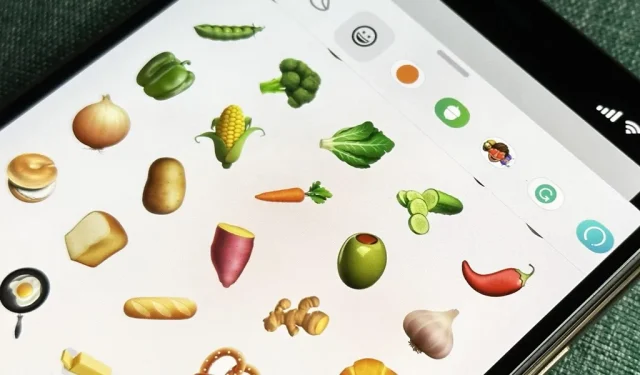
Aplikacja Wiadomości na Twoim iPhonie ma kilka imponujących nowych funkcji i zmian w iOS 17 , a niektóre z nich prawdopodobnie już zauważyłeś, korzystając z zaktualizowanej aplikacji. Istnieją jednak mniej widoczne funkcje, nawet ukryte, które prawdopodobnie umknęły Ci, a o których będziesz chciał się dowiedzieć. Istnieje nawet kilka nowych funkcji Wiadomości, które nie zostały jeszcze oficjalnie udostępnione.
Na poniższej liście skupiam się przede wszystkim na nowych funkcjach Wiadomości dla iPhone’a w systemie iOS 17 i ich aktualizacjach, ale wiele funkcji działa dokładnie tak samo w przypadku iPada w systemie iPadOS 17 i nowszych wersjach. Niektóre z tych funkcji będą działać nawet w aplikacji Wiadomości na komputerze Mac z systemem macOS 14 Sonoma i nowszym.
1. Filtry wyszukiwania
Wiadomości mają teraz filtry wyszukiwania i wreszcie dołączają do innych aplikacji, takich jak Pliki i Zdjęcia , które już je miały. Podczas wyszukiwania możesz filtrować według słów kluczowych, kontaktów i typów treści, takich jak zdjęcia, dokumenty, linki, lokalizacje i portfele, aby uzyskać dokładniejsze wyniki i znaleźć dokładnie to, czego szukasz. Aby dodać filtr do wyszukiwania, wpisz go, a następnie wybierz spośród sugestii u góry wyników.
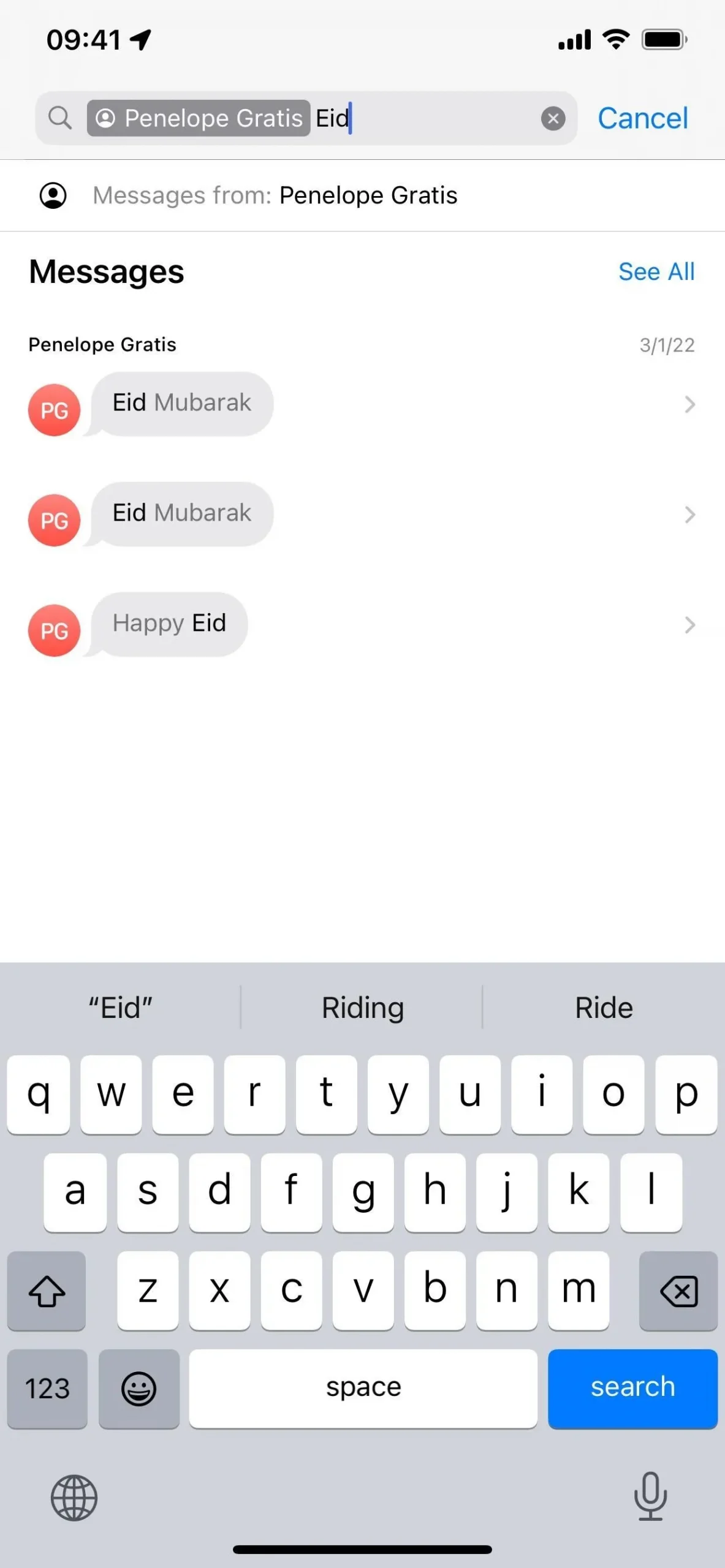
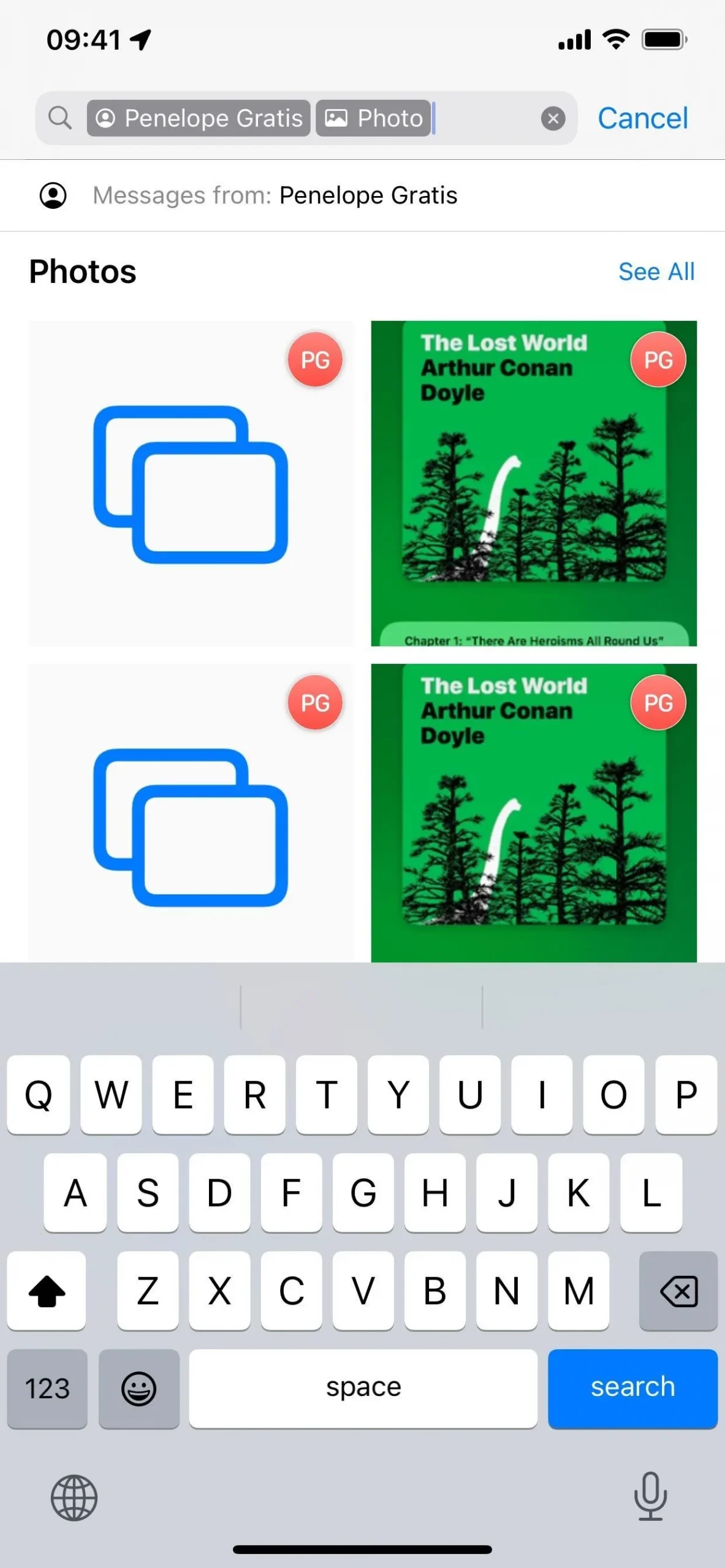
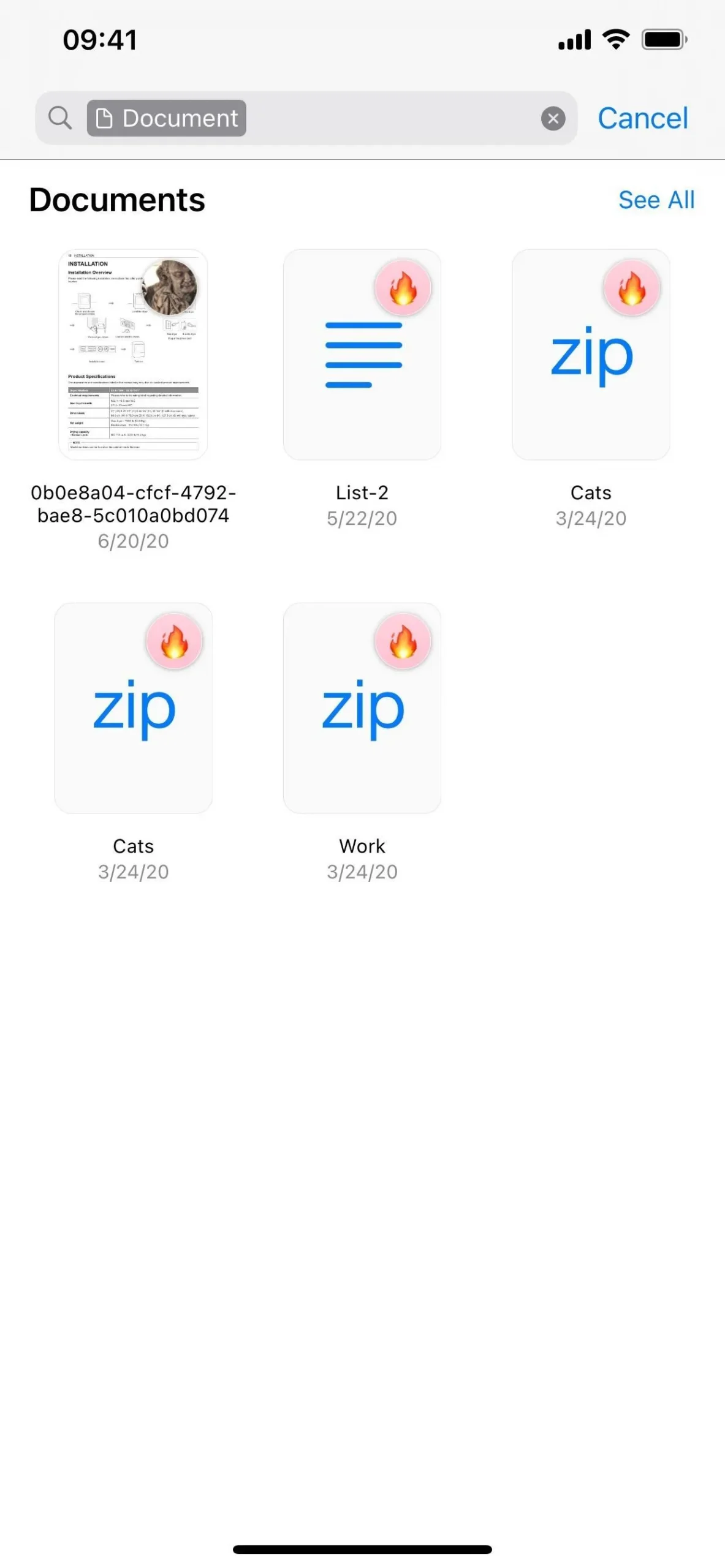
2. Strzałka doganiająca
Gdy pozwolisz, aby nowe wiadomości w grupie lub czacie jeden na jednego gromadziły się, nie musisz już przesuwać palcem, aby przewijać do lokalizacji pierwszej wiadomości, której nie widziałeś. Zamiast tego kliknij nową strzałkę nadrabiania zaległości w prawym górnym rogu czatu, a natychmiast zostaniesz przeniesiony do pierwszej nieodebranej wiadomości w rozmowie.
Ta funkcja została usunięta z Wiadomości przed wydaniem pierwszej stabilnej wersji systemu iOS 17. Mimo to pojawił się ponownie w wersjach beta systemu iOS 17.2 , co oznacza, że powinien pojawić się również wraz z aktualizacjami oprogramowania Sonoma do iPadOS 17.2 i macOS 14.2.
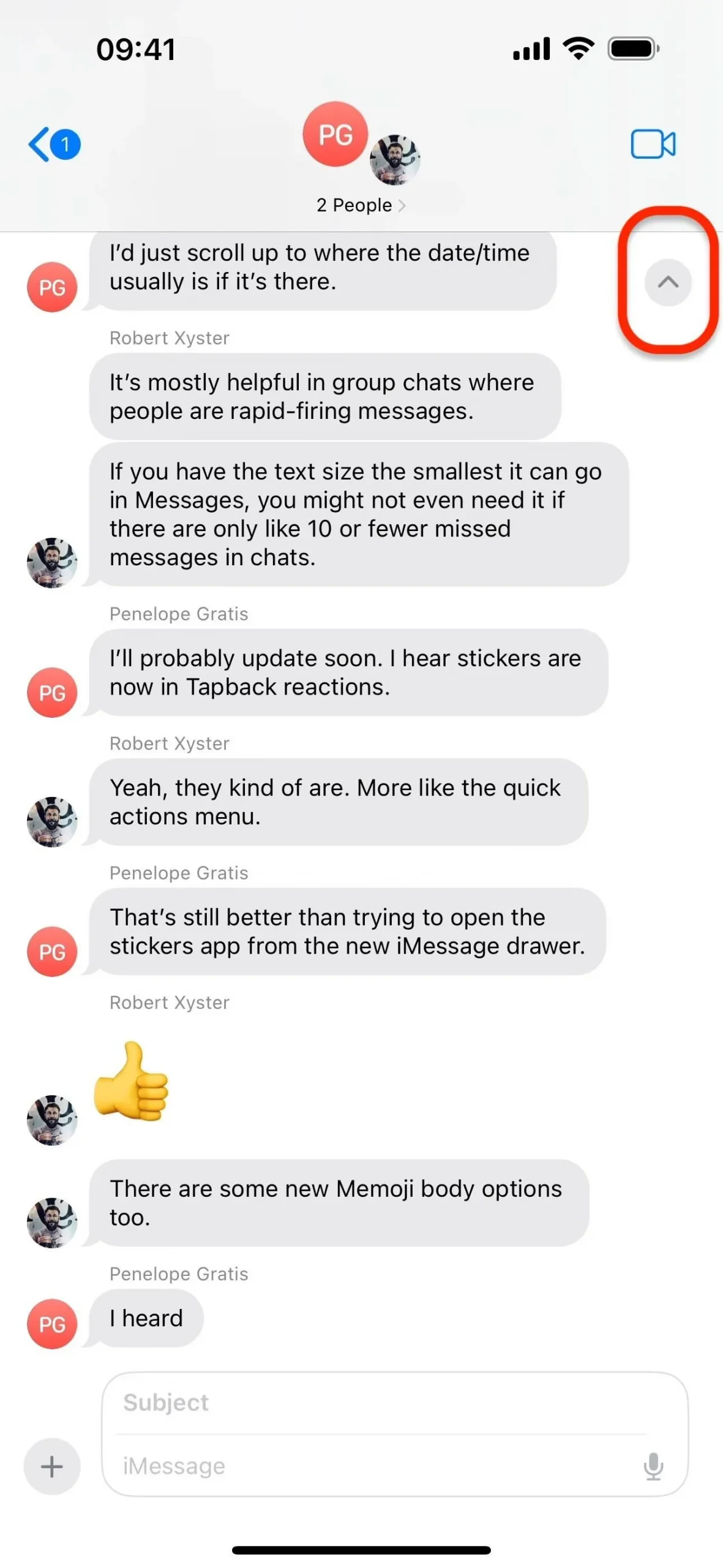
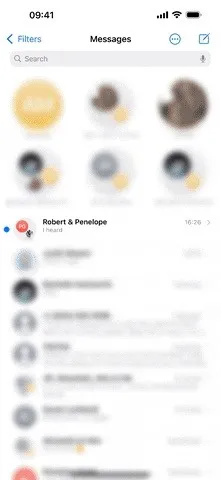
3. Przesuń, aby odpowiedzieć
Odpowiedzi wbudowane umożliwiają bezpośrednią odpowiedź na dowolną wiadomość w rozmowie, dzięki czemu wszyscy uczestnicy czatu iMessage wiedzą, na co odpowiadasz. W systemie iOS 16 i wcześniejszych wersjach należy przytrzymać lub dwukrotnie dotknąć wiadomości , aby wyświetlić opcję „Odpowiedz”, ale w systemie iOS 17 jest ona bardziej dostępna. Teraz po prostu przesuń dymek wiadomości w prawo i puść.
W systemie macOS 14 Sonoma musisz użyć wbudowanego gładzika, zewnętrznego gładzika lub myszy Magic Mouse i przesunąć dwoma palcami w lewo po dymku wiadomości.
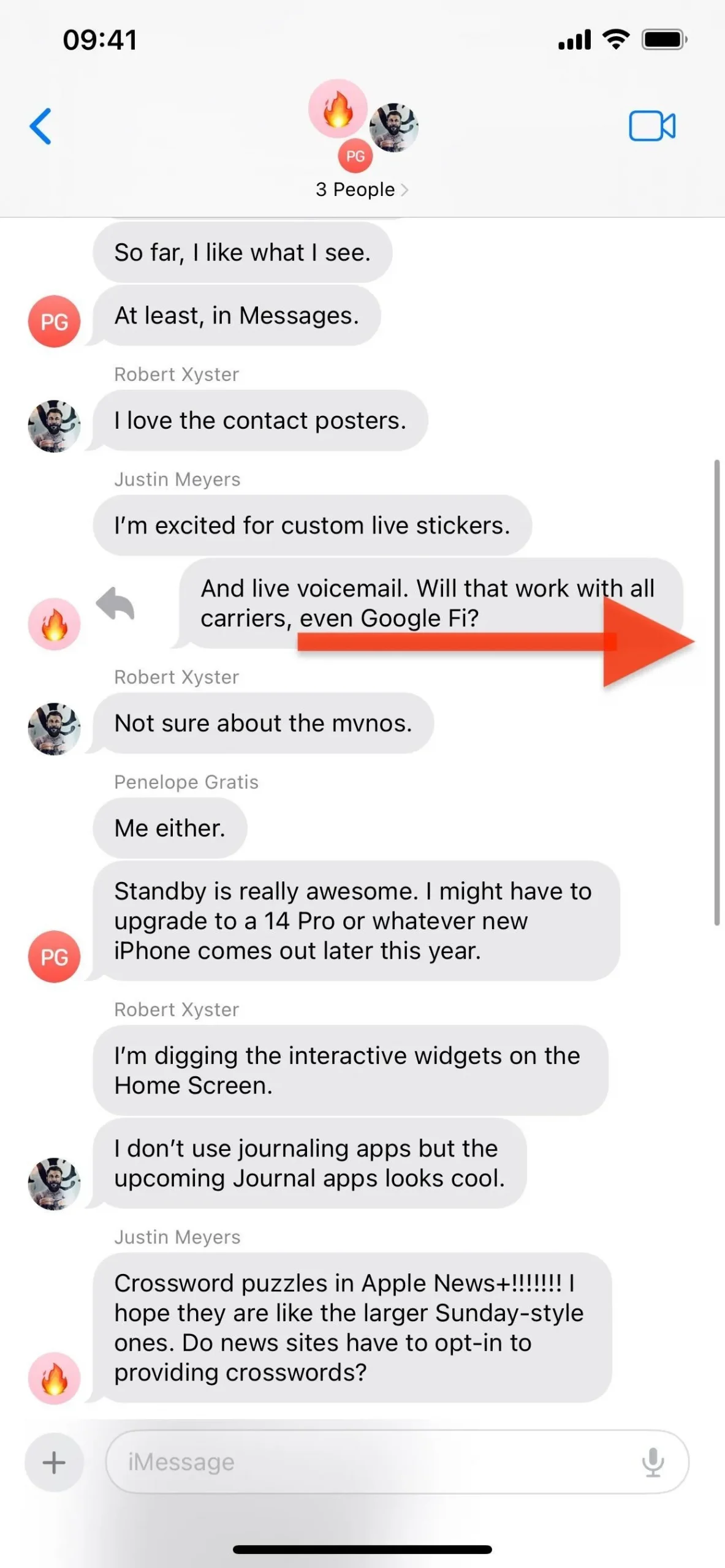
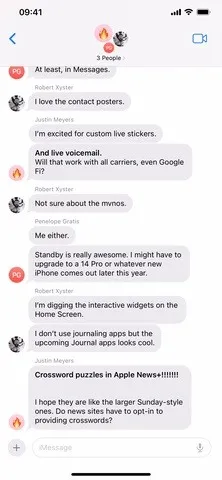
4. Nowa lokalizacja aplikacji iMessage
Szuflada aplikacji iMessage nie znajduje się już w rzędzie nad klawiaturą w Wiadomościach. Aby skupić uwagę na bieżącej rozmowie, Apple ukrył ją za nowym przyciskiem plusa (+) po lewej stronie pola tworzenia wiadomości. Dotknij tego, a pojawi się pionowa lista najczęściej używanych narzędzi, np. Aparat, Zdjęcia, Naklejki i Audio. Możesz przesunąć palcem w górę lub dotknąć „Więcej”, aby wyświetlić resztę włączonych aplikacji iMessage.
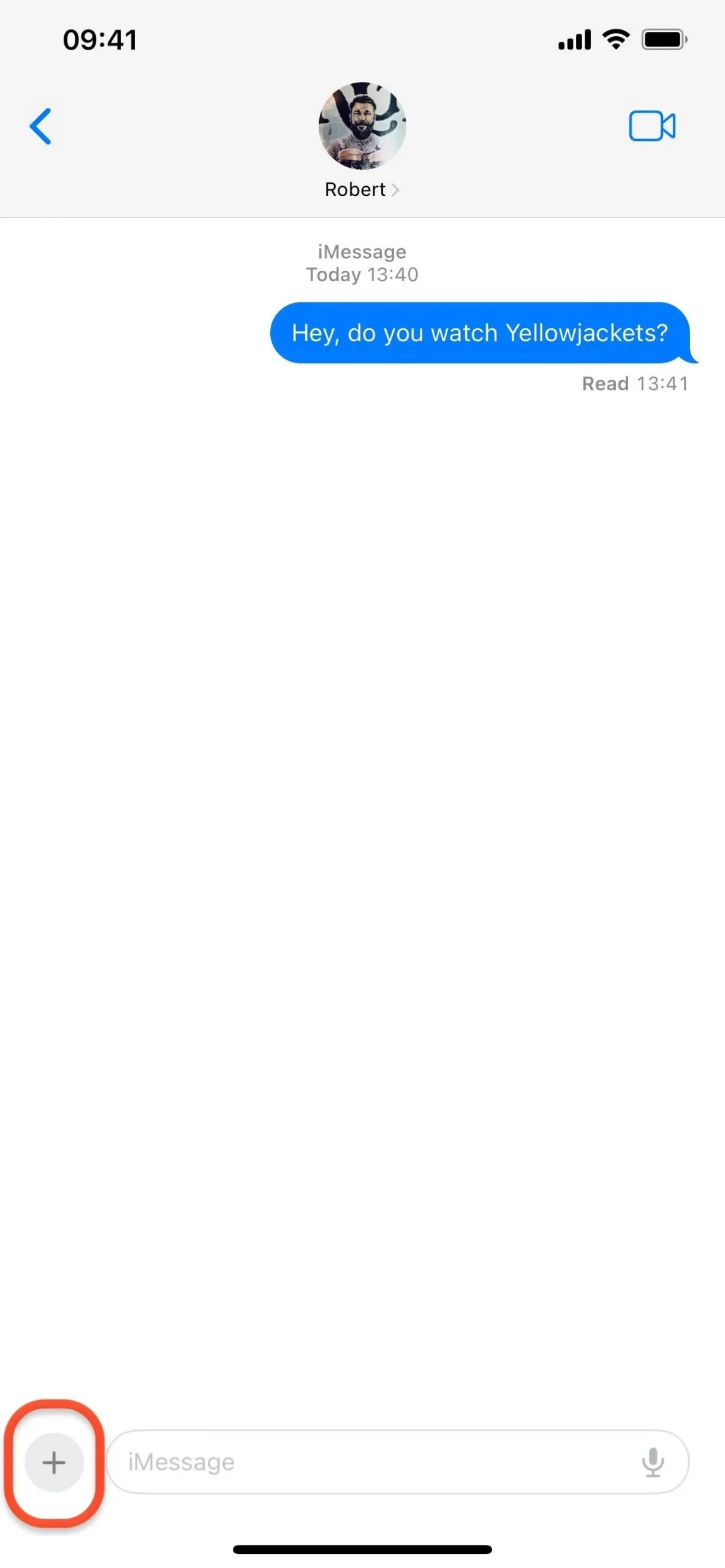
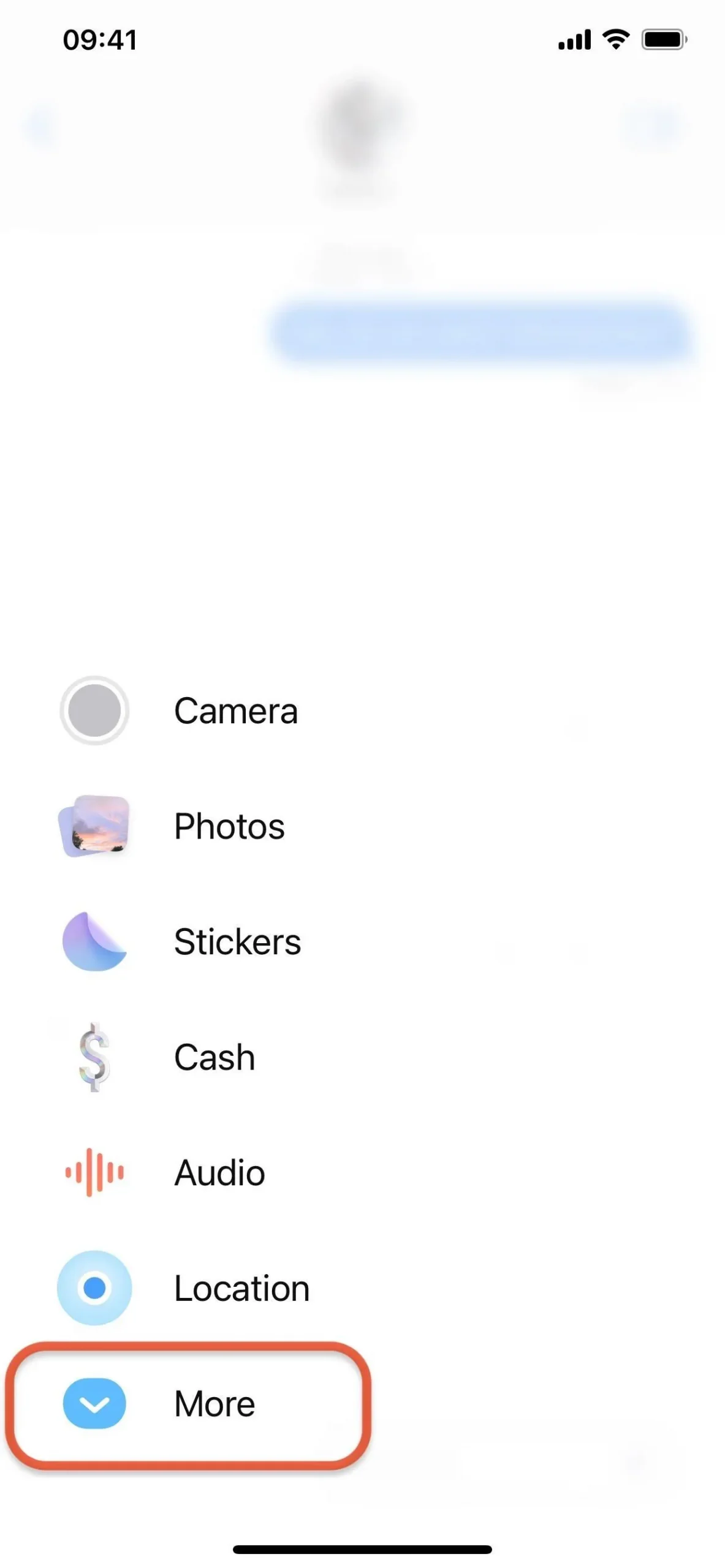
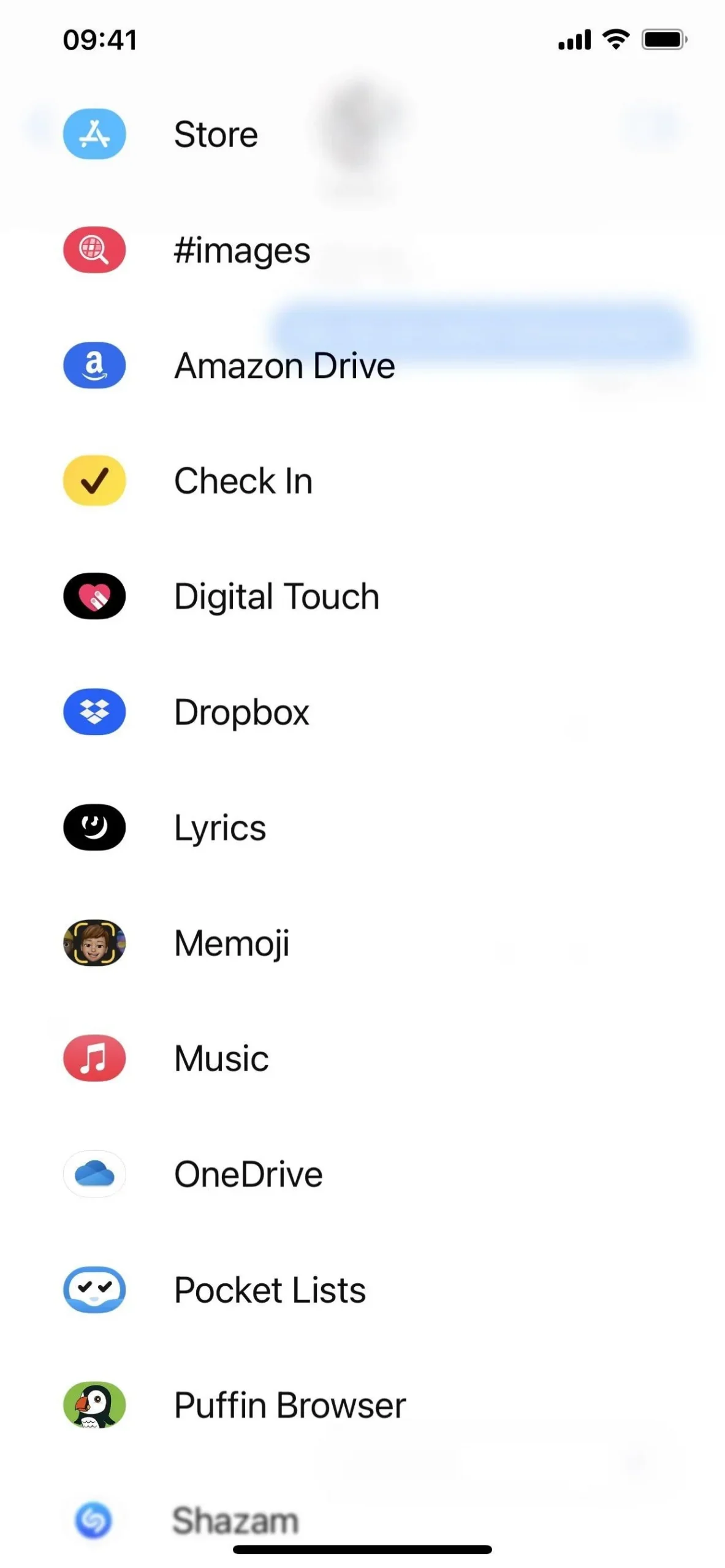
5. Zmiany w zarządzaniu aplikacją iMessage
Po otwarciu nowej szuflady aplikacji iMessage na iOS 17 nadal możesz przytrzymać aplikację, a następnie przeciągnąć ją i upuścić w lepsze miejsce na liście. Nie ma jednak menu „Więcej (•••)”, jak w systemie iOS 16, w którym można zmieniać kolejność aplikacji, włączać i wyłączać je oraz dodawać do ulubionych lub usuwać je z ulubionych.
Zamiast tego możesz odwiedzić Ustawienia -> Wiadomości -> Aplikacje iMessage, aby włączać i wyłączać aplikacje iMessage. Nie ma tu jednak paska wyszukiwania i nie można zmieniać kolejności ulubionych aplikacji ani zarządzać nimi. Aby przenosić aplikacje na liście w systemie iOS 17, musisz przeciągnąć je i upuścić bezpośrednio do nowej szuflady aplikacji iMessage.
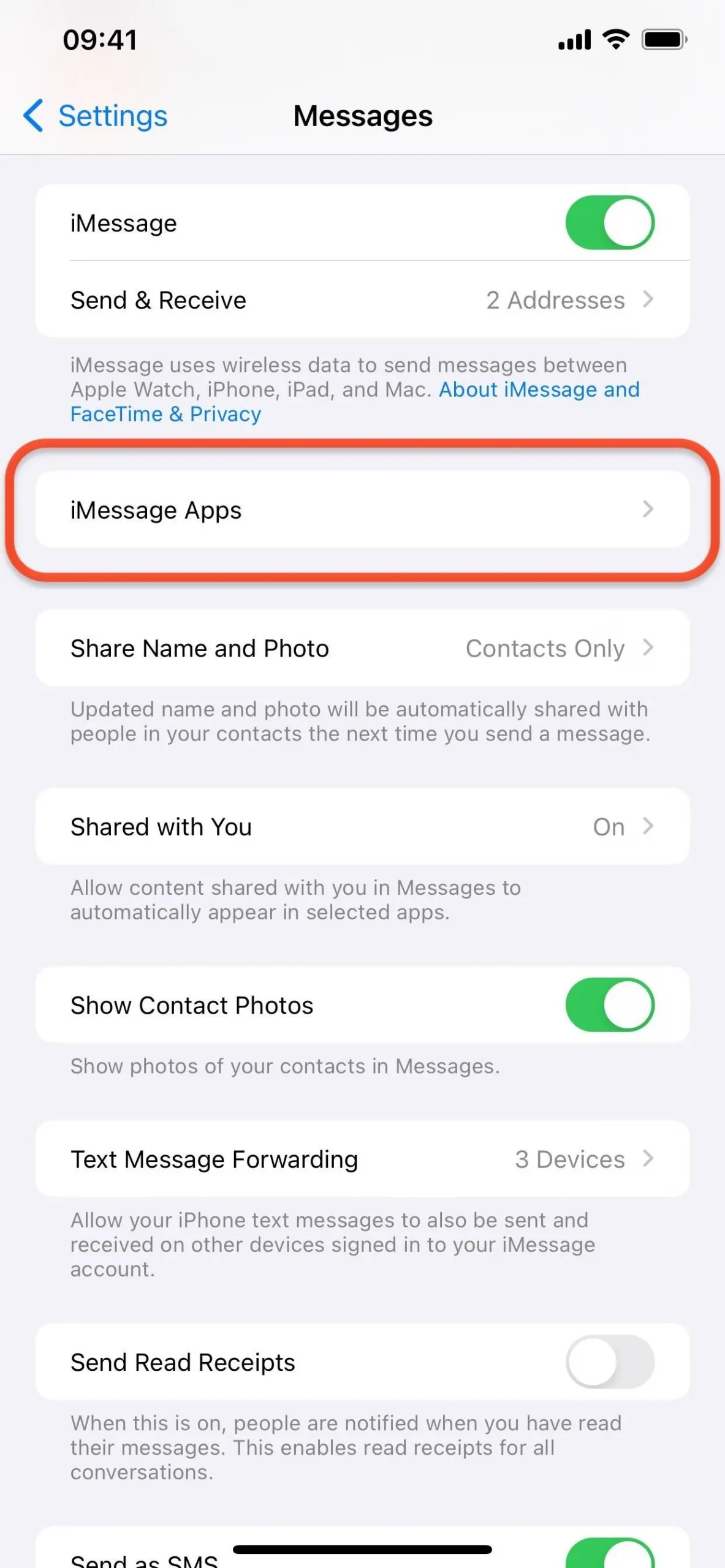
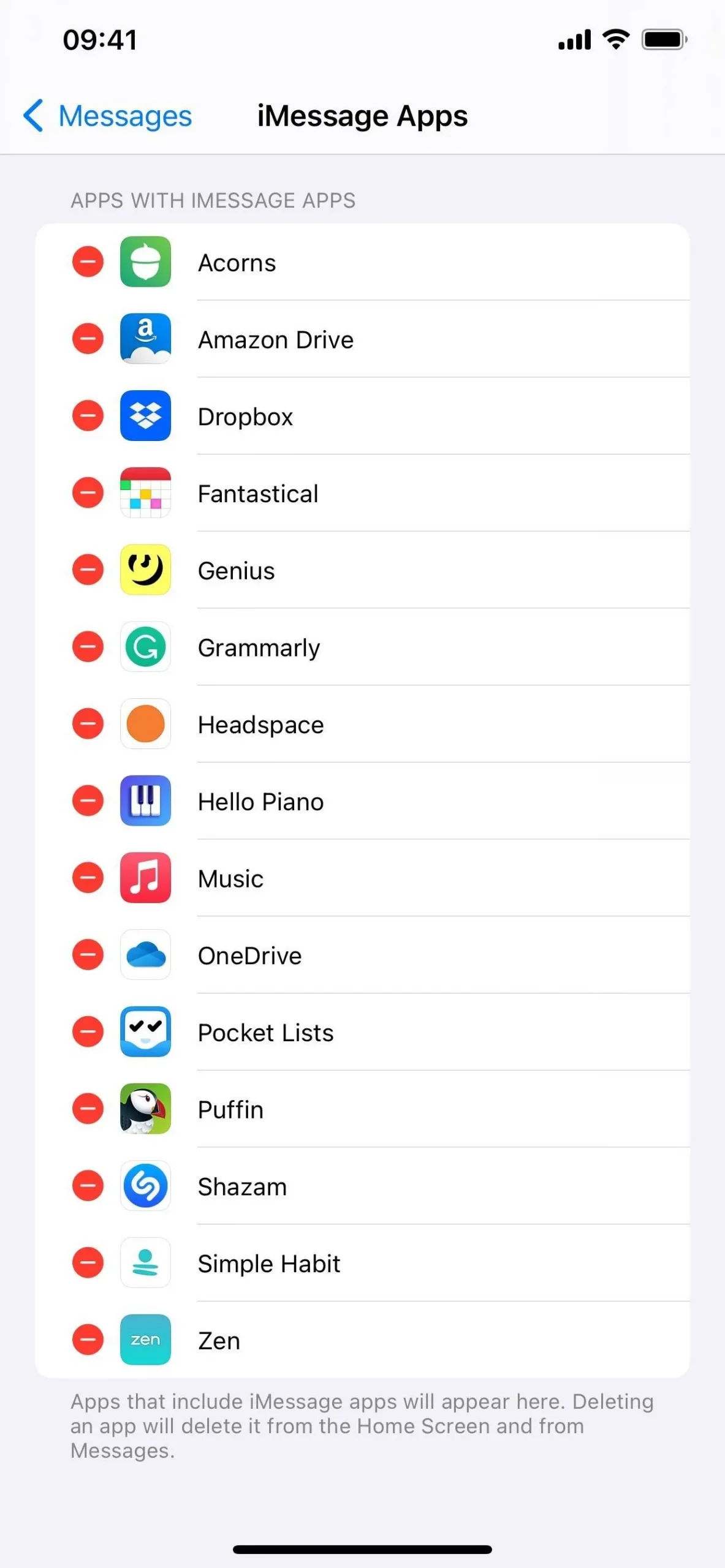
6. Wstrzymaj nagrywanie wiadomości audio
Podczas nagrywania wiadomości audio w rozmowie możesz teraz wstrzymywać nagrywanie i wznawiać ją tyle razy, ile potrzeba, przed wysłaniem. Oznacza to, że wyślesz jeden plik wiadomości audio zawierający wszystko, co chcesz powiedzieć, zamiast wielu plików, które odbiorca może odtworzyć w niewłaściwej kolejności. Aby kontynuować nagrywanie, wystarczy dotknąć przycisku plus (+) z bieżącą długością obok przycisku wysyłania.
Zamiast tego na komputerze Mac kliknij przycisk plus (+), aby kontynuować nagrywanie.
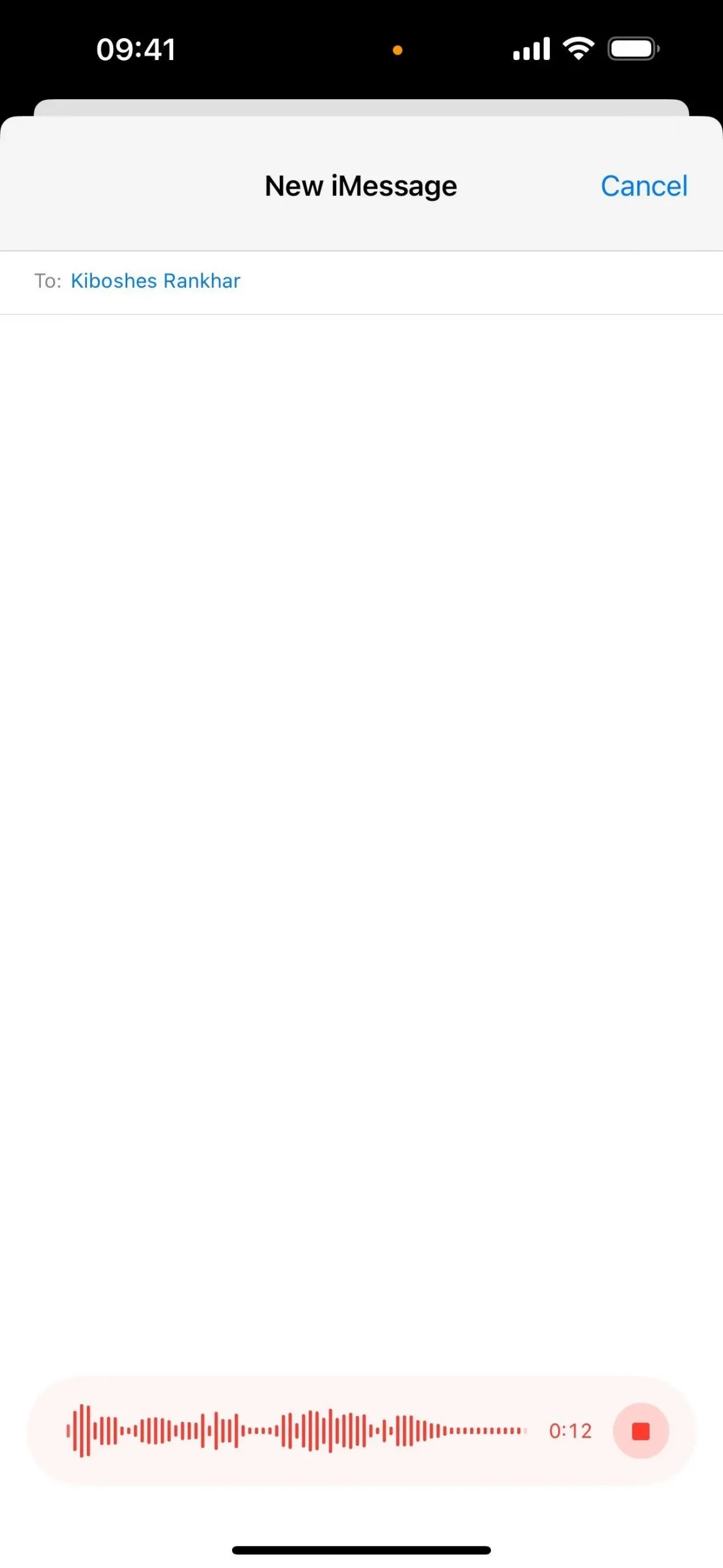
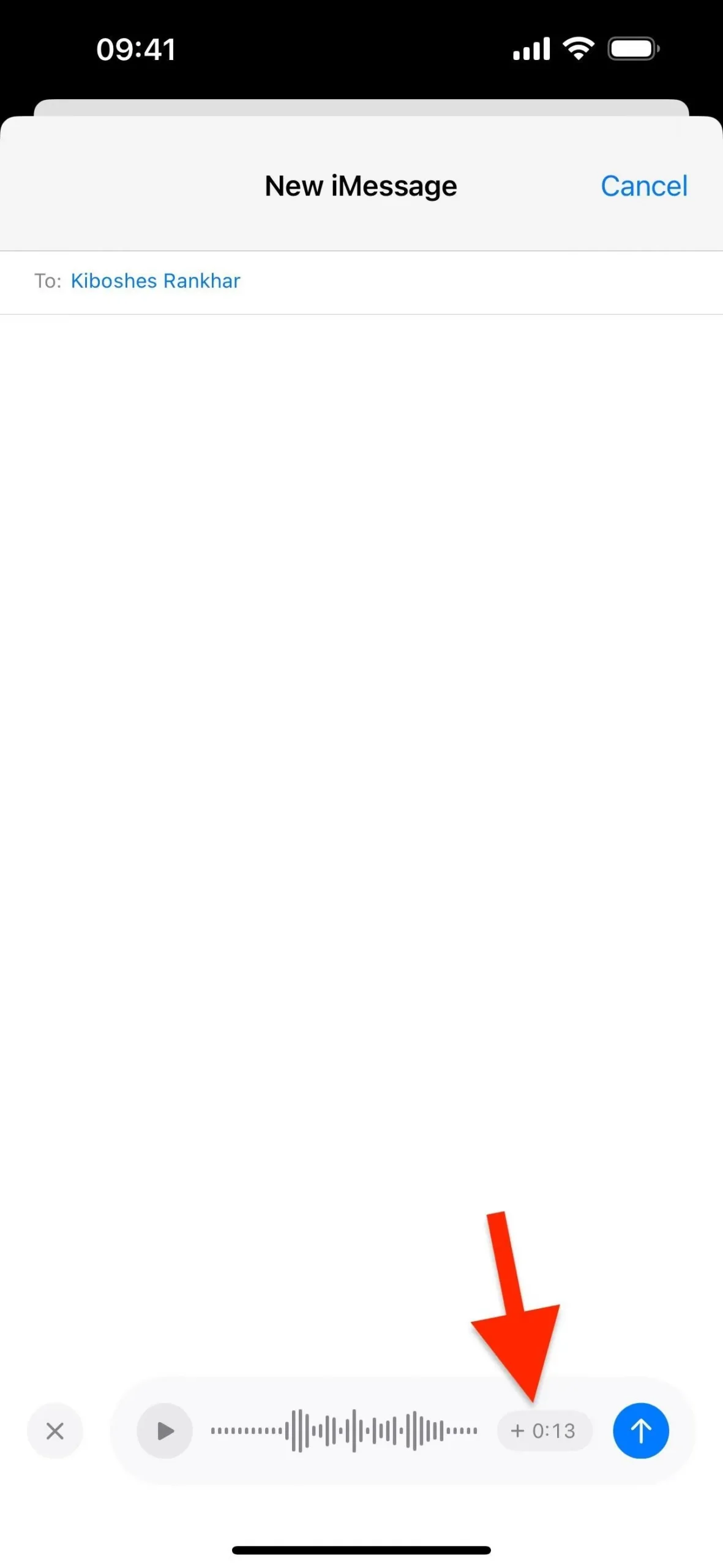
7. Transkrypcje wiadomości audio
Gdy ktoś wyśle Ci wiadomość audio w rozmowie iMessage, Wiadomości pokażą transkrypcję zawartości nagrania, jeśli to możliwe. W ten sposób możesz od razu zobaczyć, co ci powiedzieli, zanim będziesz miał szansę odsłuchać plik audio. Jeśli jest to długa transkrypcja, konieczne może być rozwinięcie dymku, aby zobaczyć całość. Możesz także kliknąć ponownie, aby otworzyć transkrypcję w nowym oknie.
Zarówno nadawca, jak i odbiorca powinni widzieć tekst transkrypcji, jeśli korzystają ze zaktualizowanego oprogramowania iOS 17, iPadOS 17 lub macOS 14 Sonoma. Ponadto transkrypcje na wszystkich urządzeniach są automatycznie transkrybowane na język systemu nadawcy.
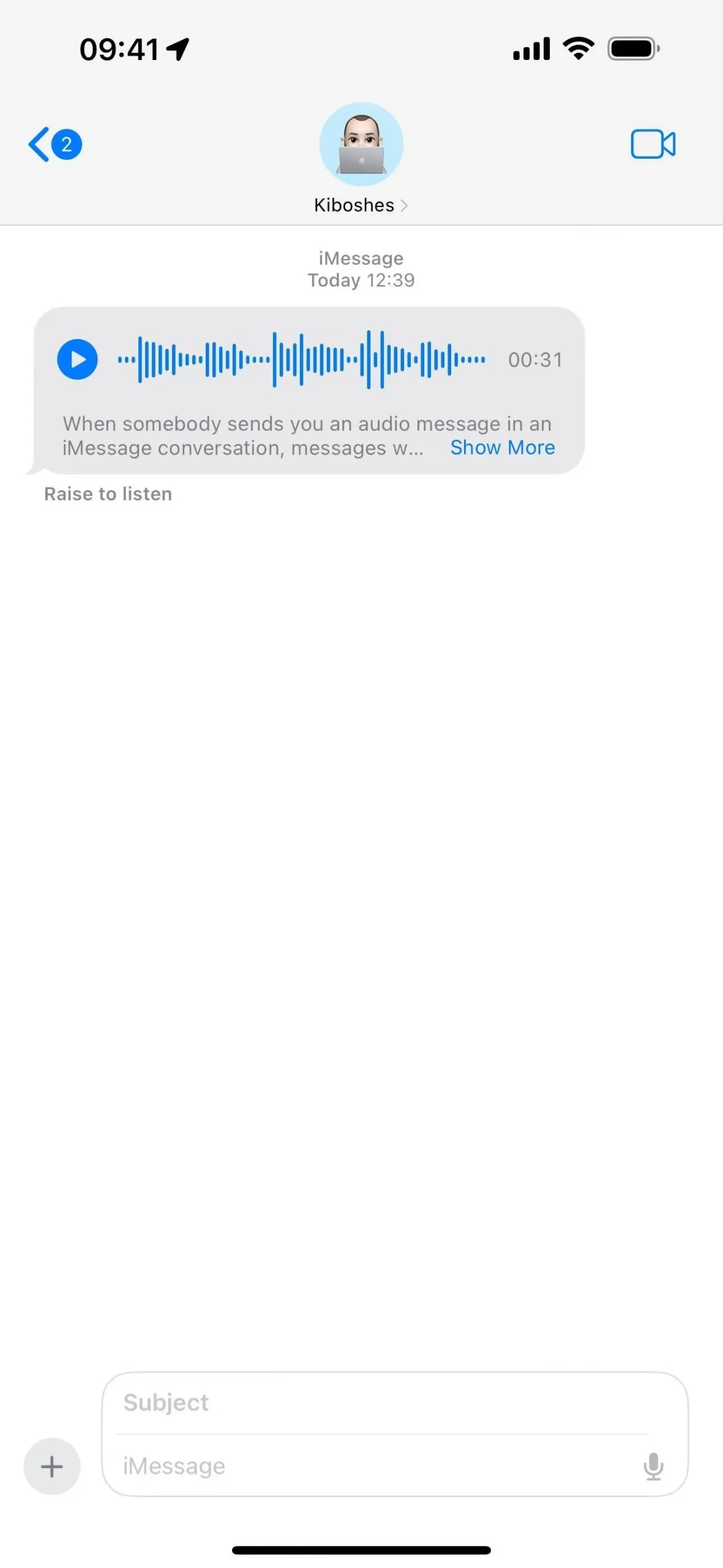
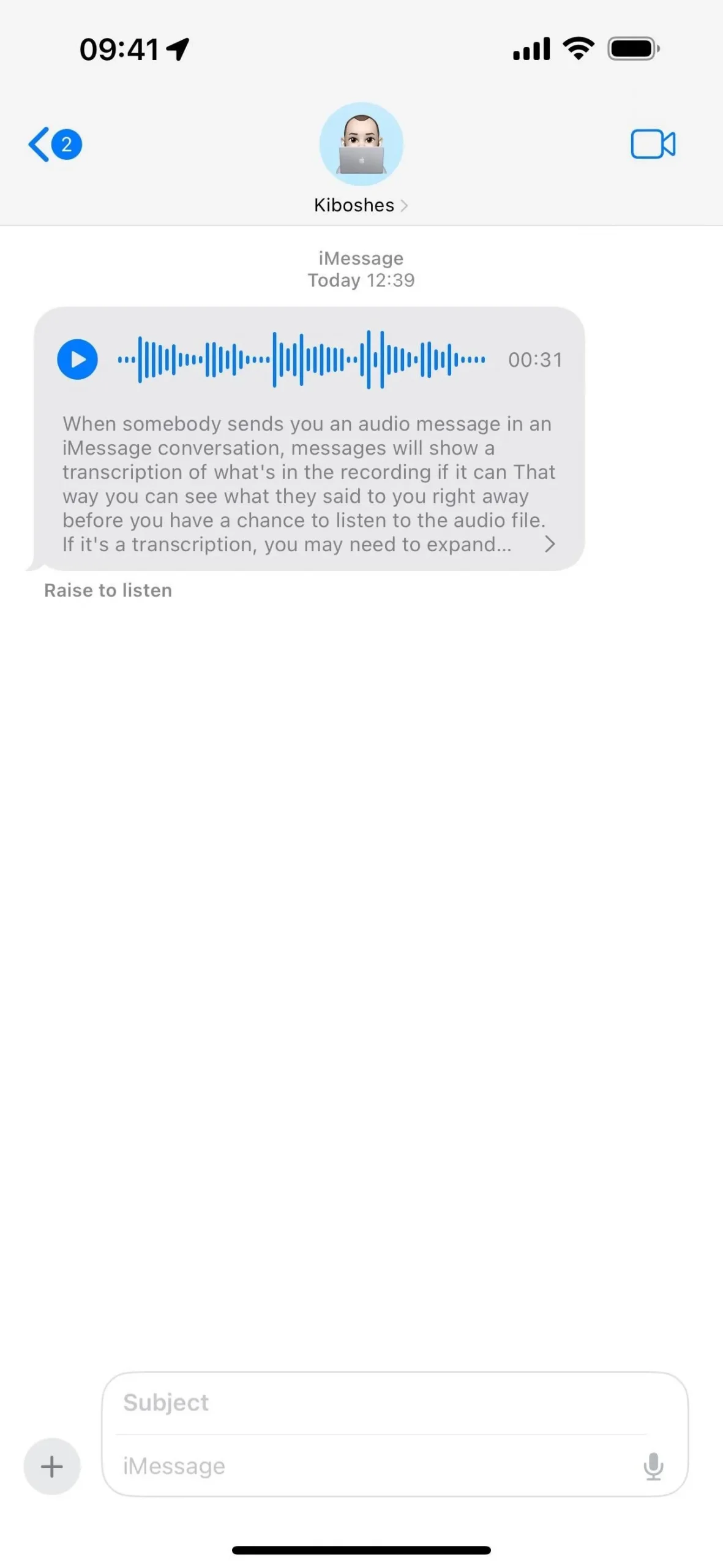
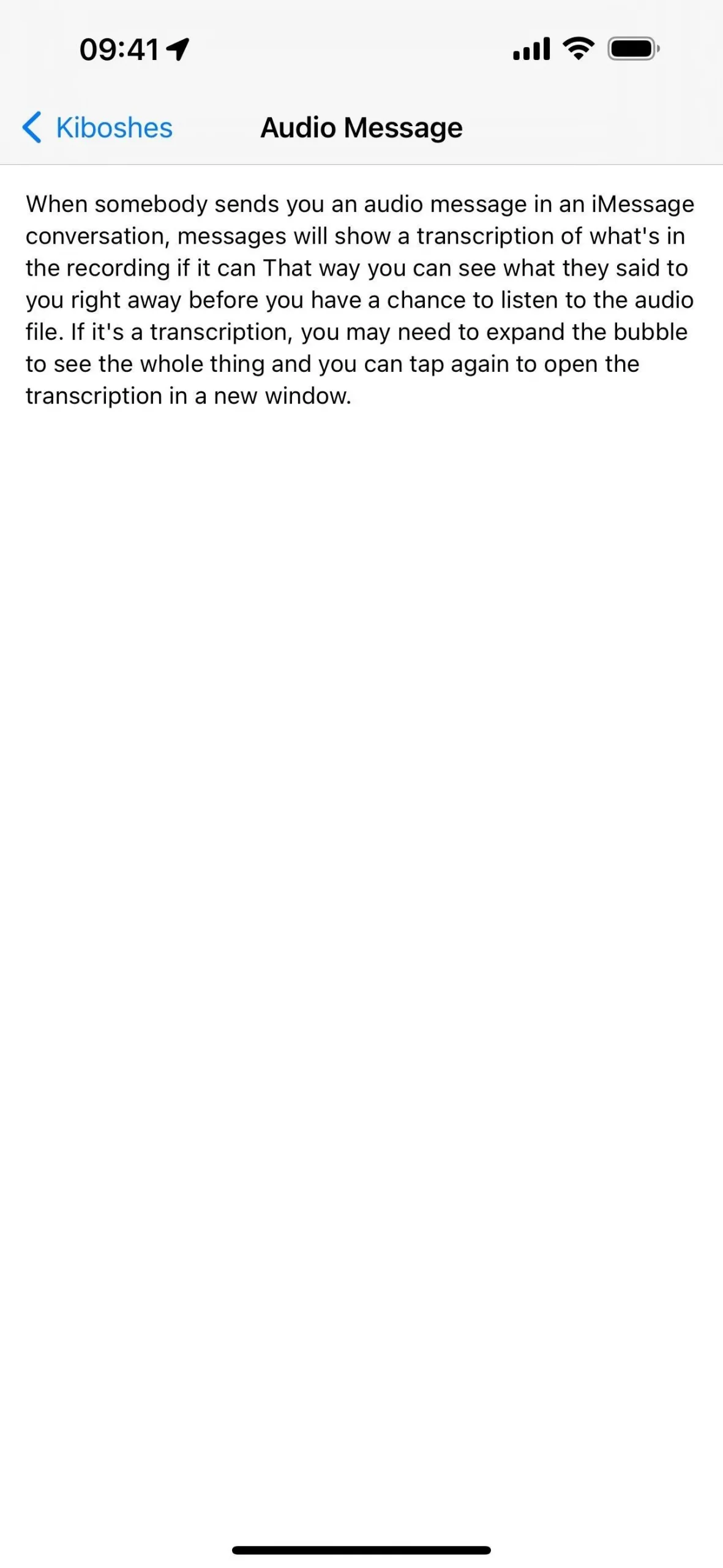
8. Szybkość odtwarzania wiadomości audio
Kolejna nowa funkcja wiadomości audio umożliwia zmianę prędkości odtwarzania, aby szybciej słuchać dźwięku, co jest całkiem wygodne w przypadku długich plików audio. Aby wyświetlić opcje odtwarzania, naciśnij i przytrzymaj przycisk odtwarzania. Następnie możesz wybrać prędkość 1x, 1,25x, 1,5x i 2x w wyskakującym okienku.
Na komputerze Mac kliknij dwoma palcami gładzik nad przyciskiem odtwarzania albo kliknij długo lub kliknij prawym przyciskiem myszy (kliknięcie z wciśniętym klawiszem Control) przycisku odtwarzania, aby wyświetlić wyskakujące okienko.
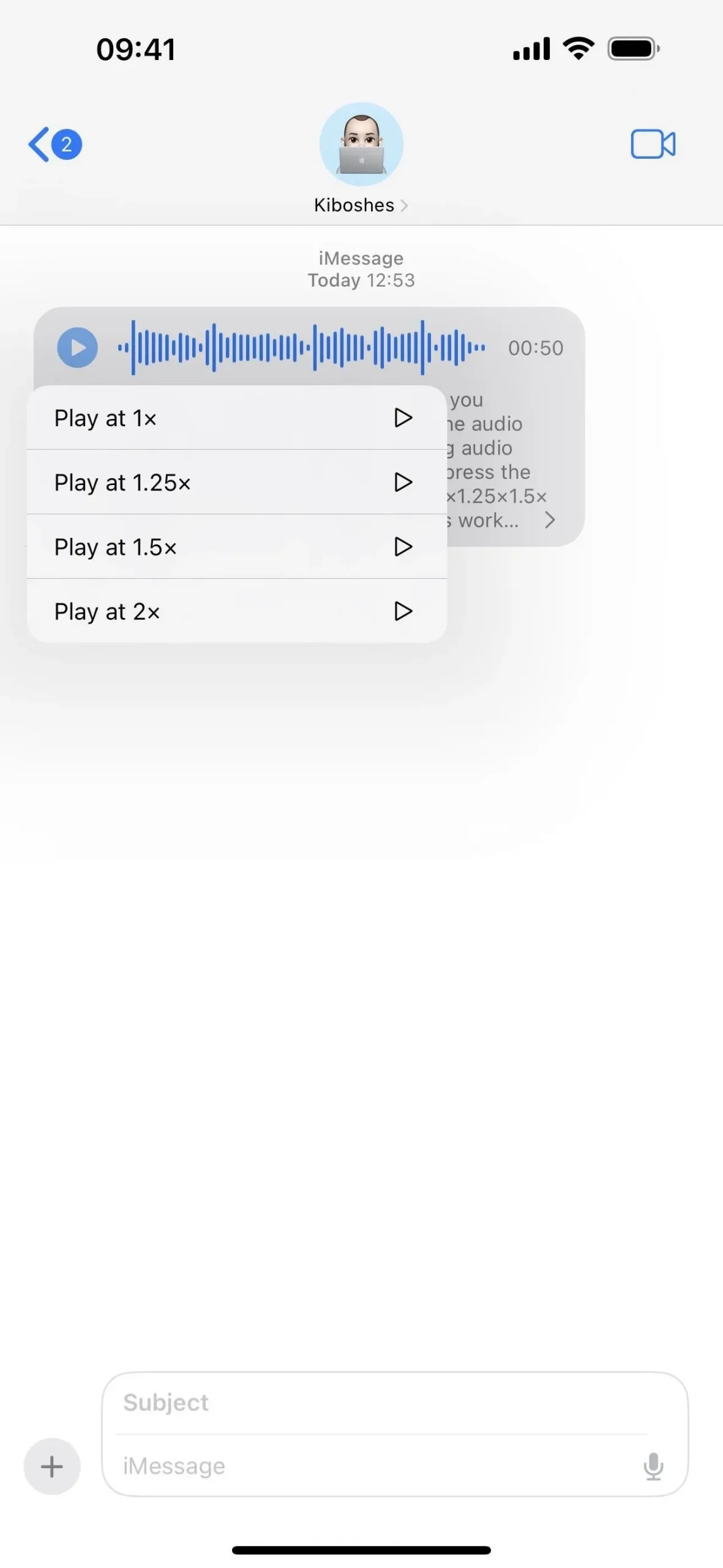
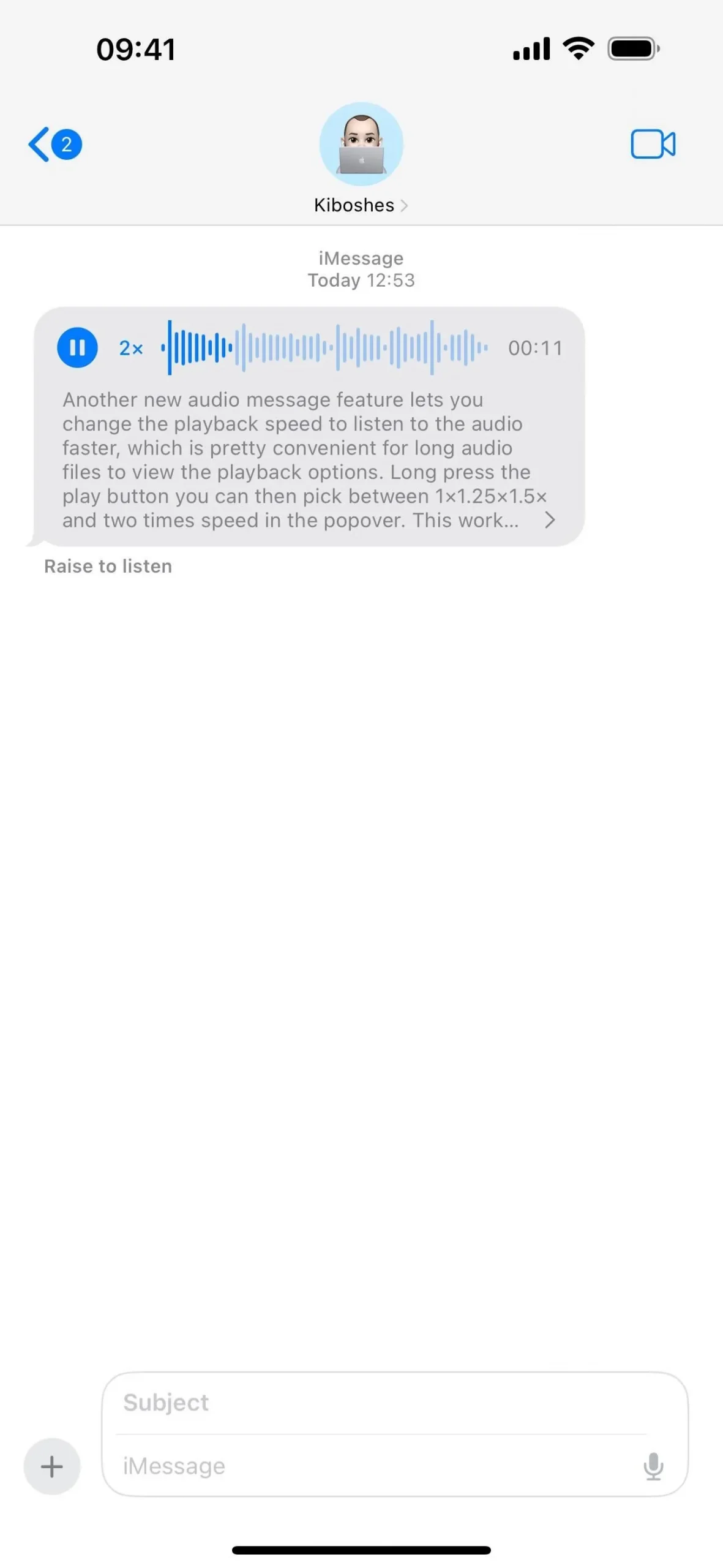
9. Kontynuacja odtwarzania wiadomości audio
Ostatnie ulepszenie wiadomości audio umożliwia dalsze słuchanie po każdym wyjściu z aplikacji Wiadomości. Odtwarzanie nie powinno się zatrzymywać ani zacinać, a odtwarzacz można oglądać w Centrum sterowania, na ekranie blokady, na dynamicznej wyspie itp. Wcześniej odtwarzanie zatrzymywało się natychmiast po opuszczeniu Wiadomości.
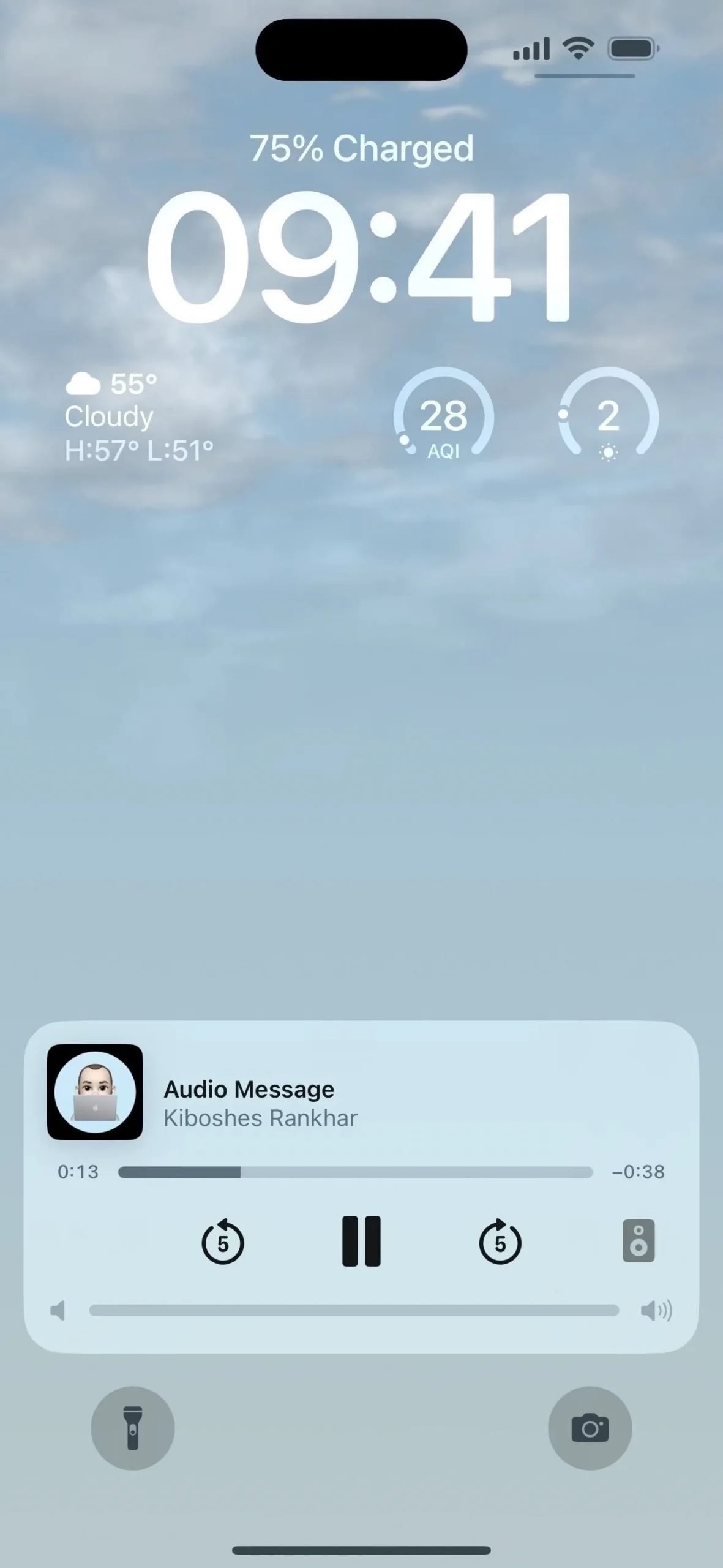

10. Skonsolidowane menu naklejek
Wcześniej naklejki były dostępne osobno za pośrednictwem naklejek Memoji i aplikacji iMessage innych firm, ale teraz w nowym menu aplikacji iMessage dostępne jest skonsolidowane menu „Naklejki”. Otwórz go, a na górnym pasku selektora naklejek zobaczysz różne pakiety naklejek.
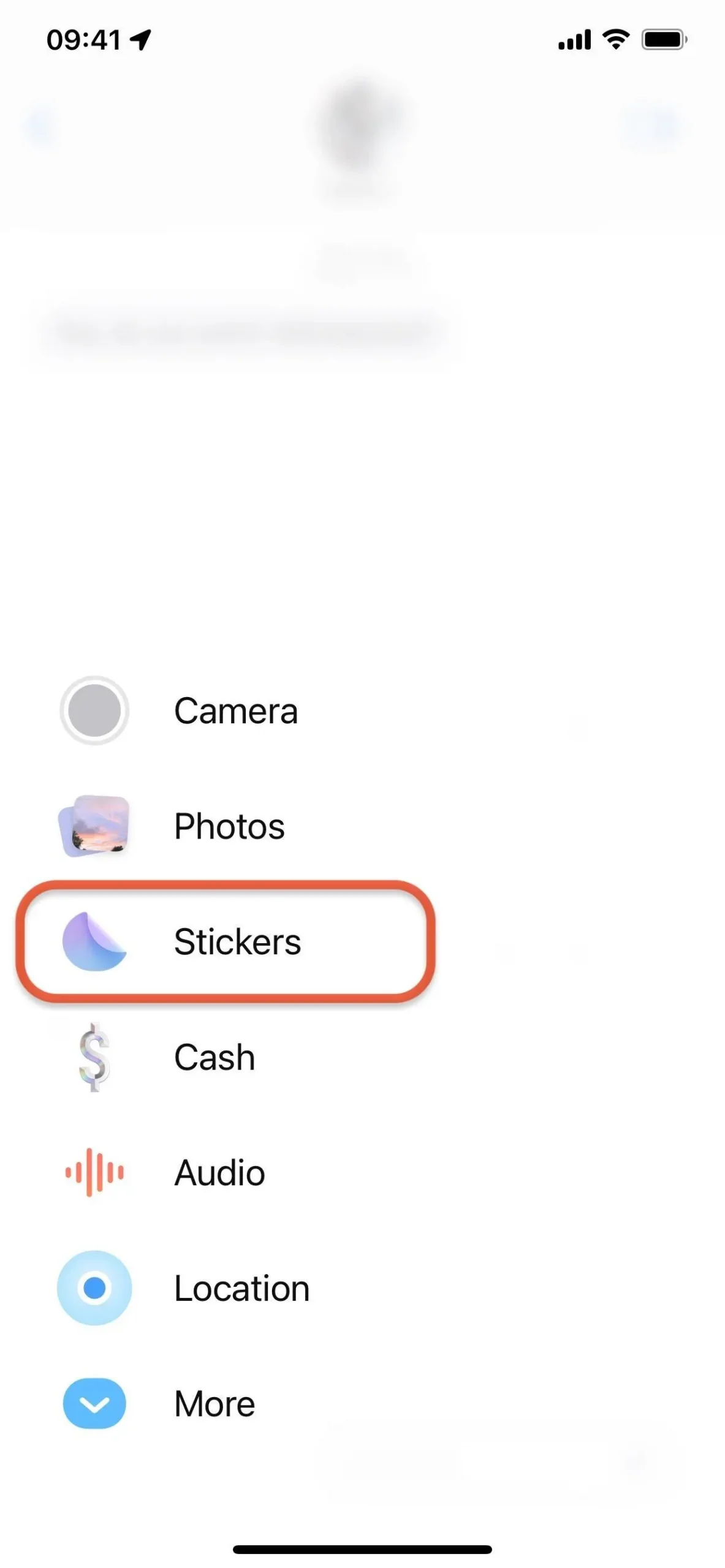
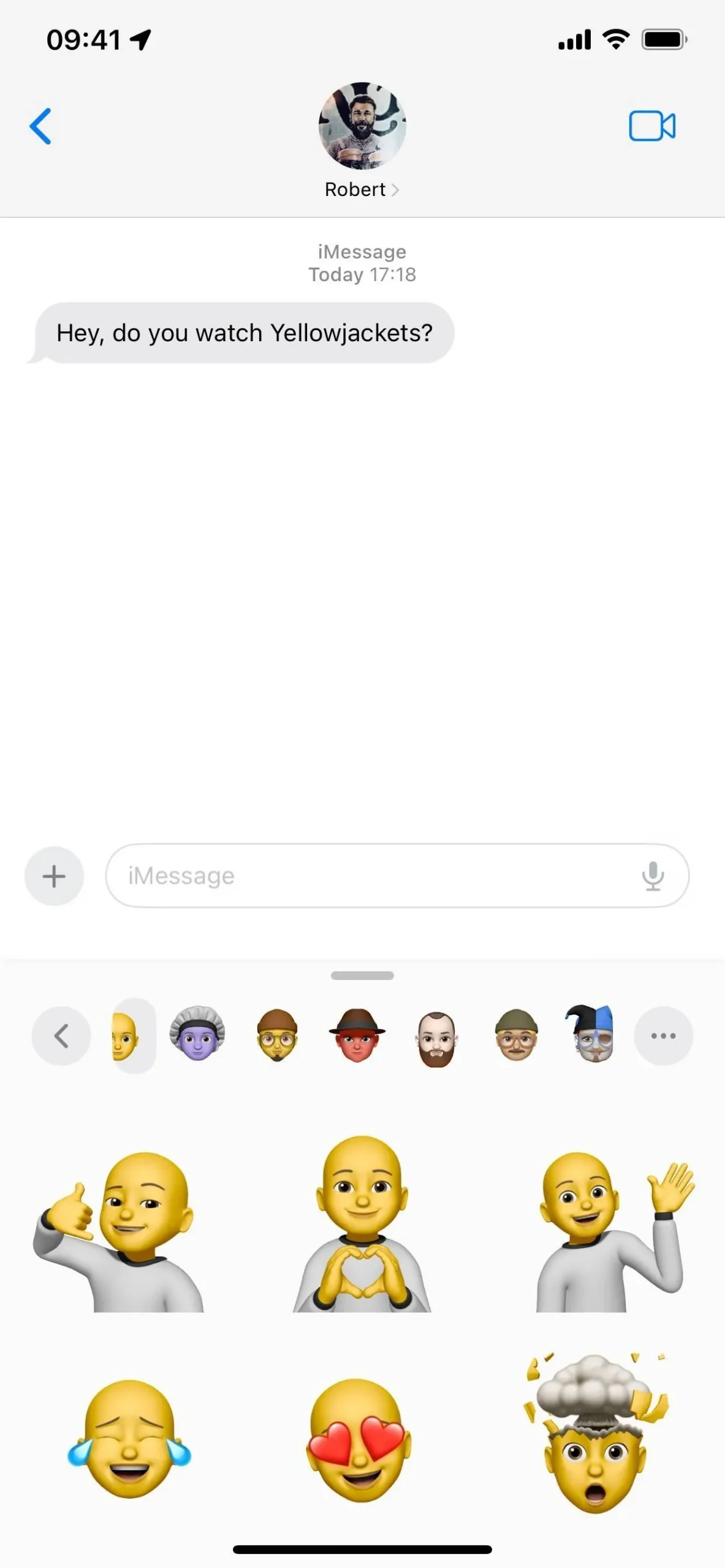
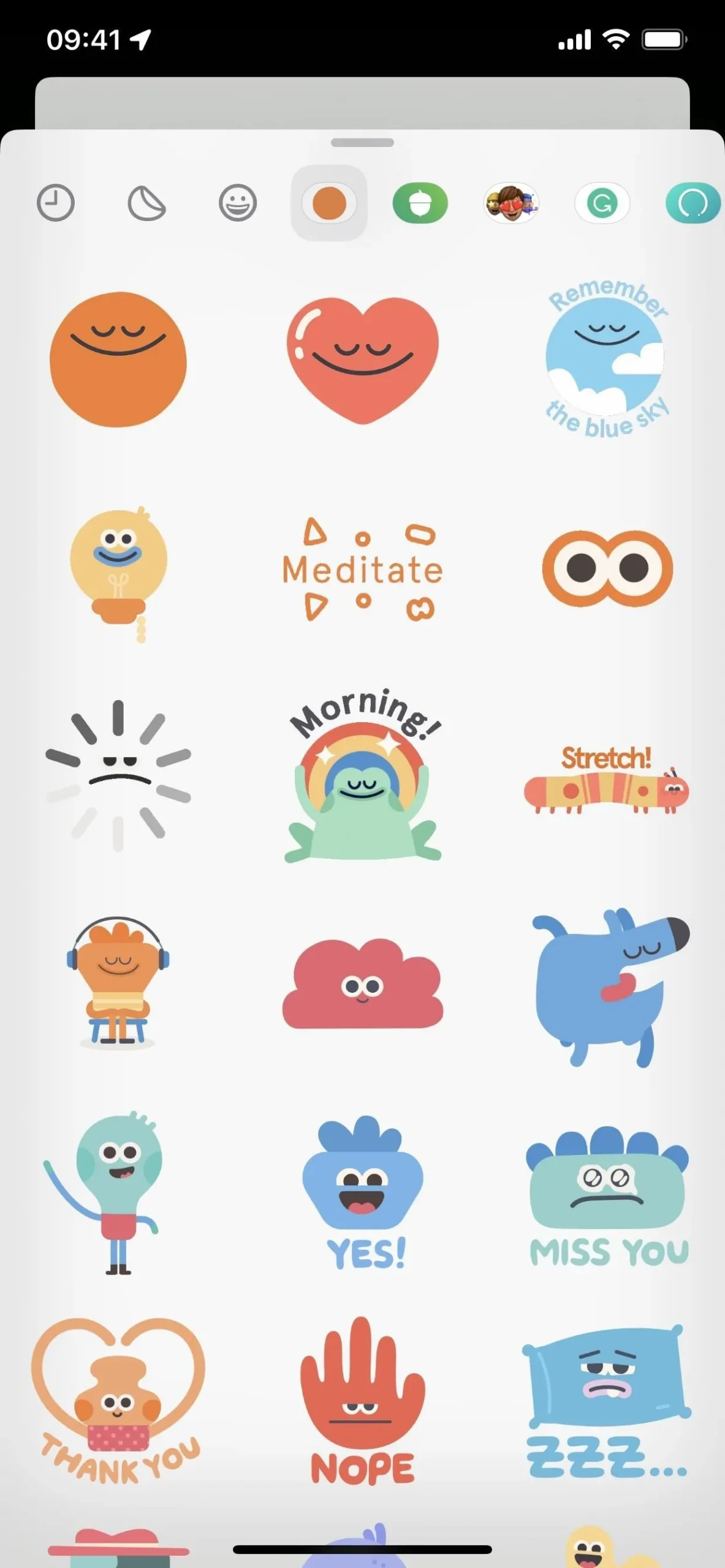
11. Naklejki na wszystkie emoji
Wygląda na to, że Apple dałby nam już dawno temu, ale iOS w końcu dostarcza naklejki z emoji . Wszystkie emoji na klawiaturze Twojego iPhone’a są teraz dostępne w postaci naklejek, które możesz obracać i zmieniać ich rozmiar, tak jak naklejki Memoji, gdy przeciągasz je do rozmowy.
Chociaż nowe naklejki emoji możesz wybierać tylko w iOS 17 i iPadOS 17, dostęp do ostatnio używanych naklejek emoji możesz uzyskać w systemie macOS 14 Sonoma w sekcji Ostatnie, jeśli synchronizujesz z iCloud.
- Więcej informacji: Przekształć dowolny emoji w naklejkę do wiadomości, poczty i innych aplikacji na iPhonie z systemem iOS 17
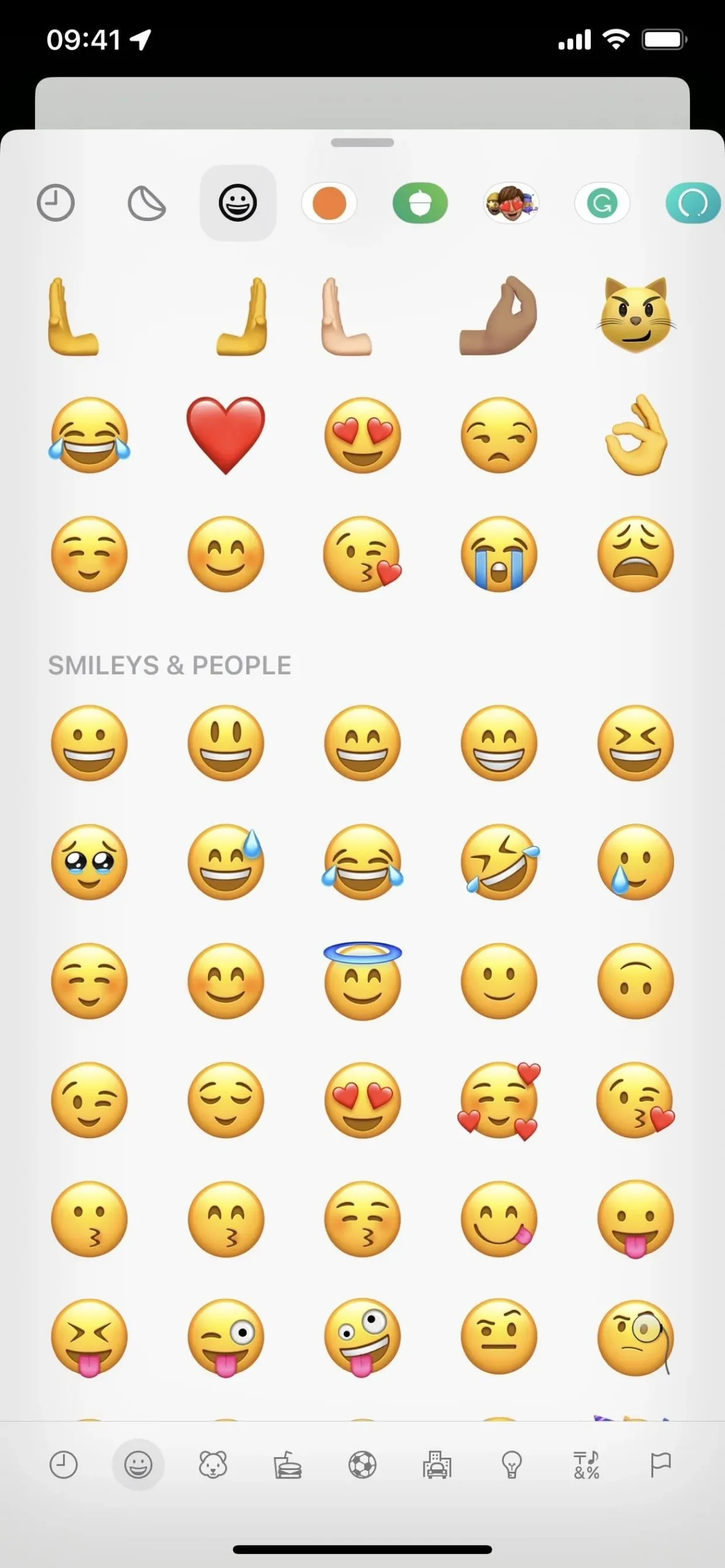
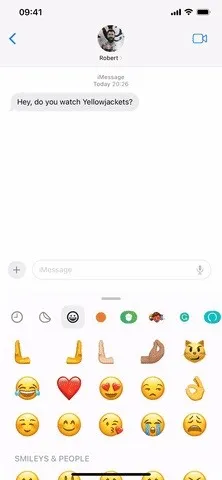
12. Naklejki na żywo
Kolejną istotną zmianą w zakresie naklejek są naklejki na żywo , które obejmują niestandardowe naklejki tworzone na podstawie zdjęć i filmów oraz animowane naklejki wyodrębniane ze zdjęć na żywo. Wiadomości korzystają z tego samego narzędzia, którego używasz do izolowania ludzi, zwierząt i obiektów od zdjęć i filmów, ale zmienia je w naklejkę bez tła.
Co więcej, do animowanych naklejek możesz zastosować efekty konturowe, komiksowe, puszyste i błyszczące . Dodanie efektu powoduje zmianę animowanych naklejek na żywo w nieruchome, ale efekty reagują na żyroskop, gdy przechylasz iPhone’a lub iPada w Wiadomościach.
W narzędziu Naklejki dotknij ikony odklejającej się naklejki z rzędu aplikacji, a następnie dotknij „Nowa naklejka” lub przycisku plusa (+), aby otworzyć przeglądarkę zdjęć i wybrać zdjęcie. Jeśli podgląd obiektu bez tła wygląda dobrze, kliknij „Dodaj naklejkę”. Następnie odklej i przyklej (tj. przeciągnij i upuść) aktywną naklejkę do dymka wiadomości lub dotknij jej, aby dodać ją do pola tekstowego.
Podobnie jak naklejki emoji, naklejki animowane możesz tworzyć tylko na iOS 17 i iPadOS 17, ale dostęp do ostatnio używanych naklejek możesz uzyskać w systemie macOS 14 Sonoma w sekcjach Ostatnie lub Naklejki na żywo, jeśli zsynchronizujesz się z iCloud.
- Pełny przewodnik: Twórz nieruchome lub animowane naklejki na żywo ze zdjęć iPhone’a do wykorzystania w wiadomościach, notatkach i nie tylko
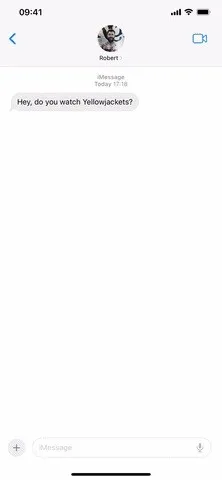
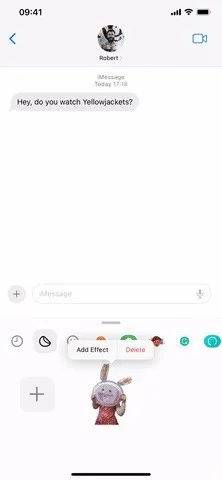
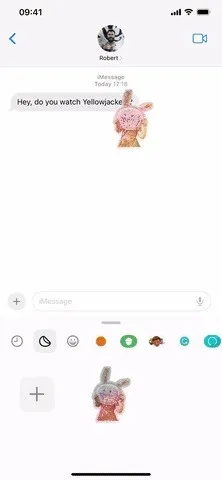
13. Naklejki w Szybkich akcjach
Wszystkie naklejki nie są dostępne w początkowej wersji systemu iOS 17.0, ale są dostępne w podobnym miejscu, co menu Tapback w Wiadomościach, o ile masz zainstalowany system iOS 17.2 lub nowszy (iOS 17.2 jest obecnie w wersji beta).
Opcja naklejek nie pojawi się, jeśli dwukrotnie dotkniesz wiadomości — zobaczysz tylko ikony Tapback i przycisk „Odpowiedz”. Możesz jednak nacisnąć i przytrzymać wiadomość, aby otworzyć szybkie akcje. Następnie wybierz „Dodaj naklejkę” z listy, znajdź żądaną naklejkę i dotknij jej, aby pojawiła się w prawym dolnym rogu wiadomości.
Możesz także przeciągnąć i upuścić naklejkę , aby umieścić ją na bieżącej wiadomości lub dowolnej pobliskiej. Pamiętaj tylko, że upuszczenie naklejki w prawym górnym rogu wiadomości spowoduje zasłonięcie reakcji Tapback dodanej przed lub po.
Na komputerze Mac możesz kliknąć wiadomość prawym przyciskiem myszy (kliknięcie z wciśniętym klawiszem Control), aby znaleźć opcję „Dodaj naklejki” w menu kontekstowym. Możesz także kliknąć wiadomość dwoma palcami na gładziku, aby znaleźć opcję „Dodaj naklejki”.
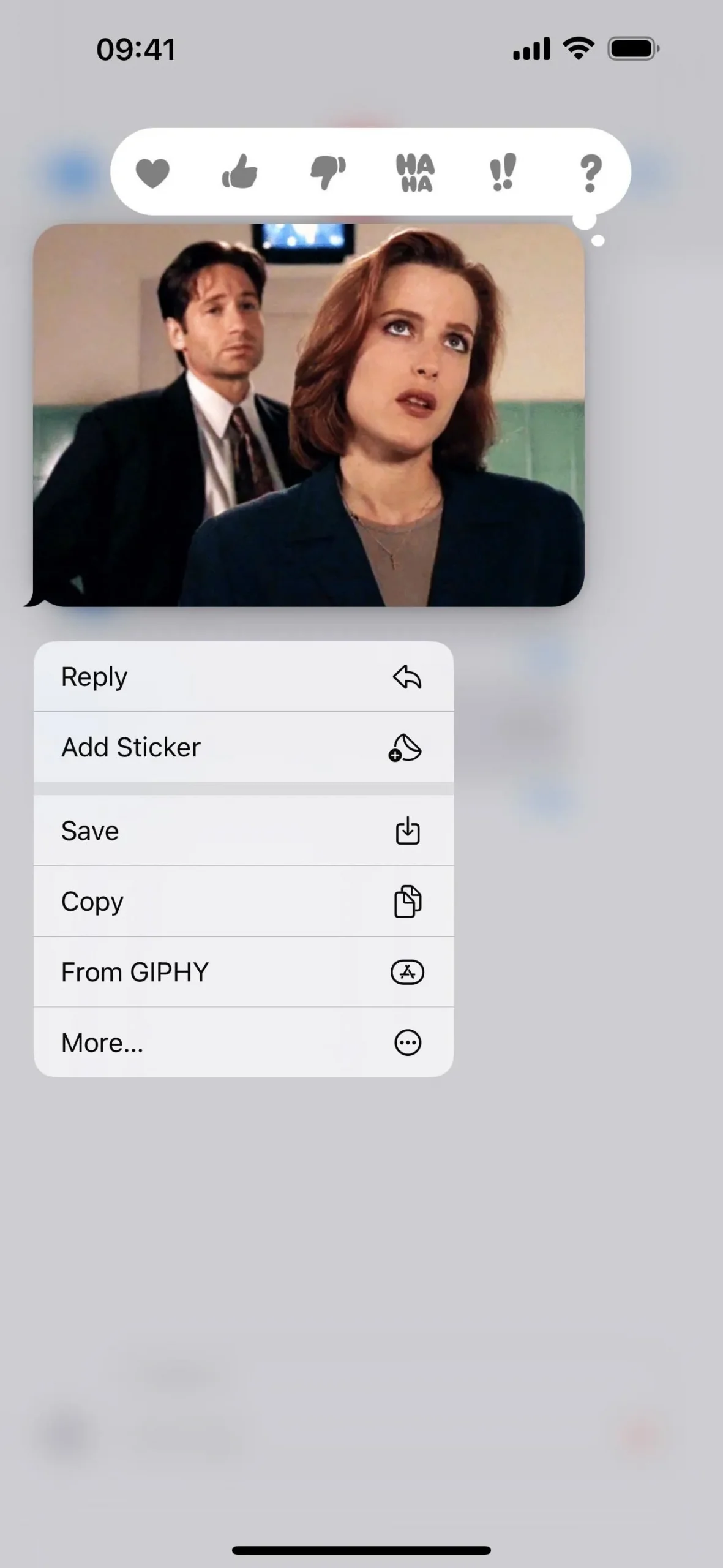
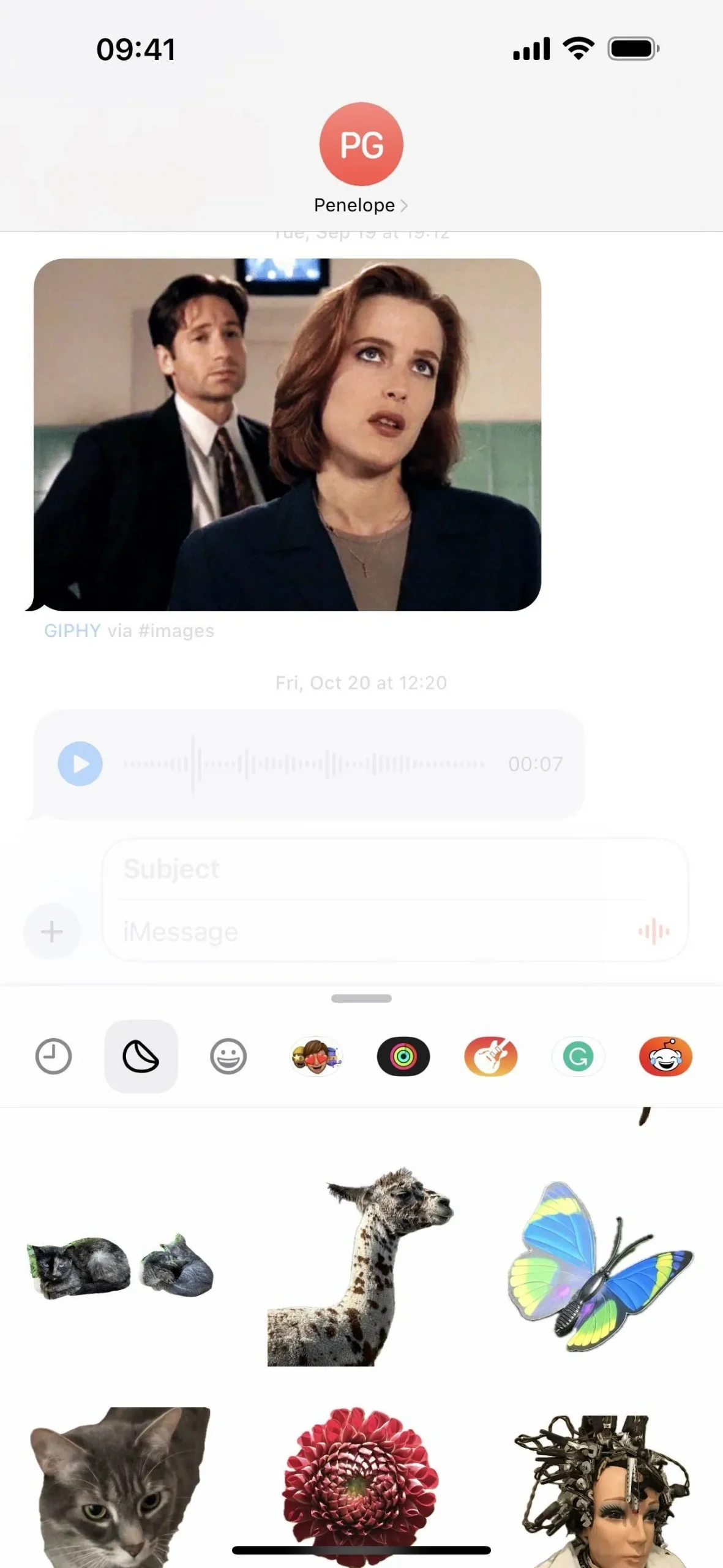
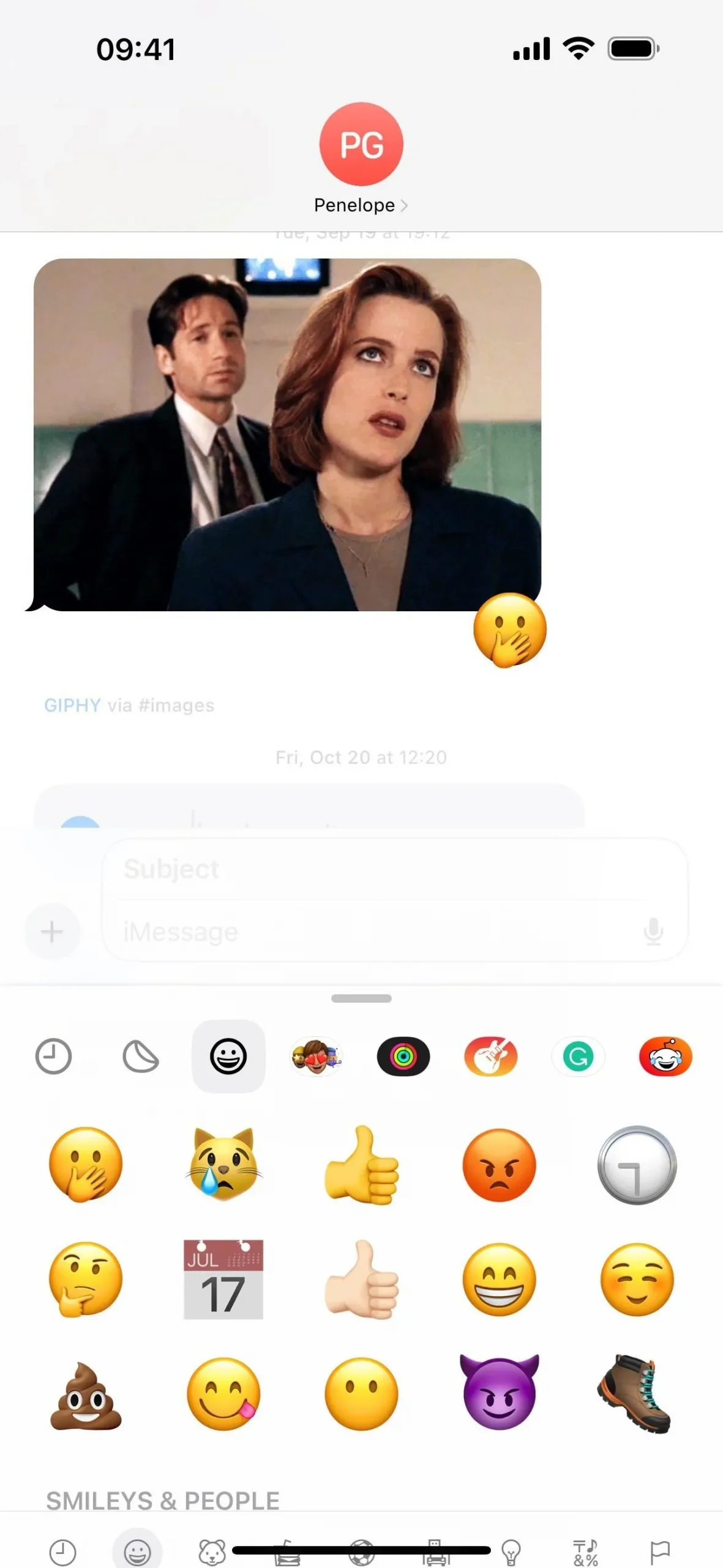
14. Weryfikacja klucza kontaktu dla iMessage
Prawie rok po ogłoszeniu tego przez Apple weryfikacja klucza kontaktowego dla iMessage jest wreszcie dostępna począwszy od aktualizacji iOS 17.2 (wciąż w wersji beta). Ta funkcja zabezpieczeń gwarantuje, że rozmawiasz w Wiadomościach z osobą, z którą myślisz, że rozmawiasz. Przypisuje kod weryfikacyjny do każdego kontaktu, który można porównać osobiście lub przez FaceTime, inną usługę połączeń wideo, bezpieczne połączenie itp.
Kiedy zweryfikujesz kod weryfikacyjny kontaktu, będziesz mieć pewność, że wysyłasz do niego wiadomości, a nie podsłuchiwacza, co chroni Cię przed atakami typu „man-in-the-middle”. Podobnie jak w przypadku trybu blokady , weryfikacja klucza kontaktu jest przeznaczona dla użytkowników „stojących w obliczu nadzwyczajnych zagrożeń cyfrowych”, takich jak politycy, dziennikarze, personel wojskowy, inwestorzy, obrońcy praw człowieka, dysydenci, prawnicy, działacze, pracownicy rządowi i inne potencjalne cele państwa -sponsorowane cyberataki.
„Rozmowy z osobami, które mają włączoną weryfikację klucza kontaktowego, są również objęte automatycznymi zaawansowanymi zabezpieczeniami, które zapobiegają podszywaniu się pod kogokolwiek podczas rozmowy nawet bardzo wyrafinowanym atakującym” – twierdzi Apple.
Możesz znaleźć preferencje, wyszukując je w Ustawieniach, wybierając Ustawienia -> Twoje imię lub korzystając ze schematu adresu URL . Aby ją włączyć, wszystkie urządzenia zalogowane na Twoje konto Apple ID muszą mieć zainstalowane zaktualizowane oprogramowanie (co najmniej iOS 17.2, iPadOS 17.2 lub macOS 14.2 Sonoma), więc najpierw musisz je zaktualizować lub usunąć ze swojego konta, aby włączyć Weryfikacja klucza kontaktu.
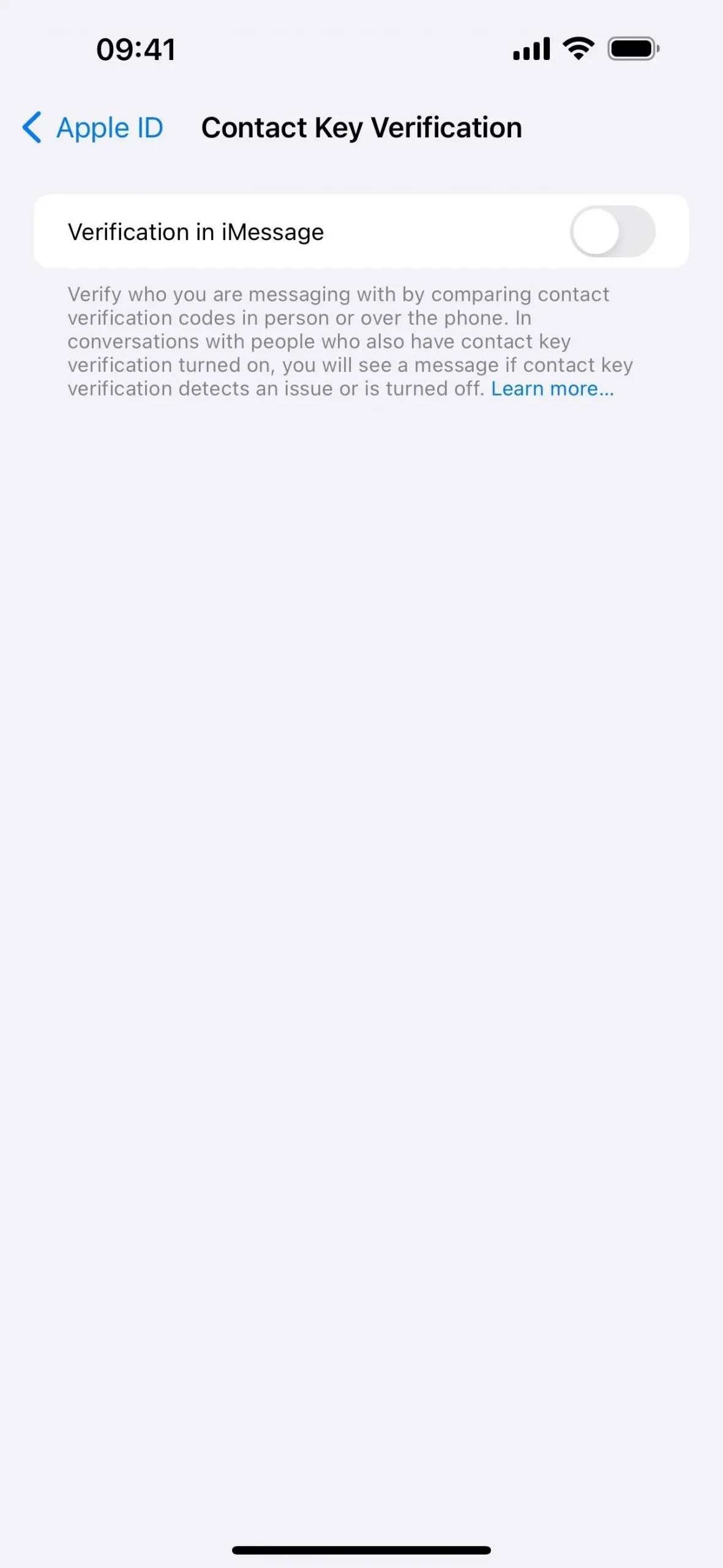
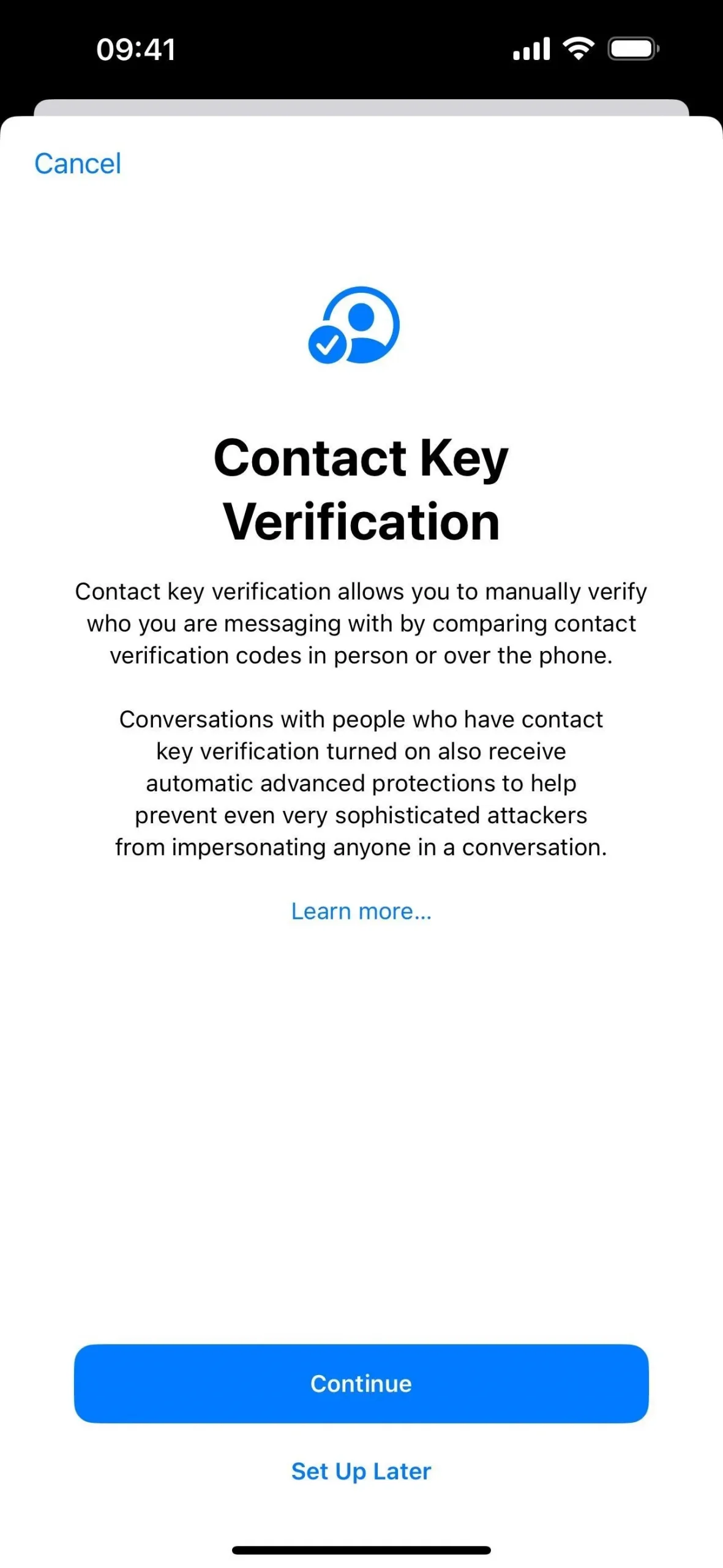
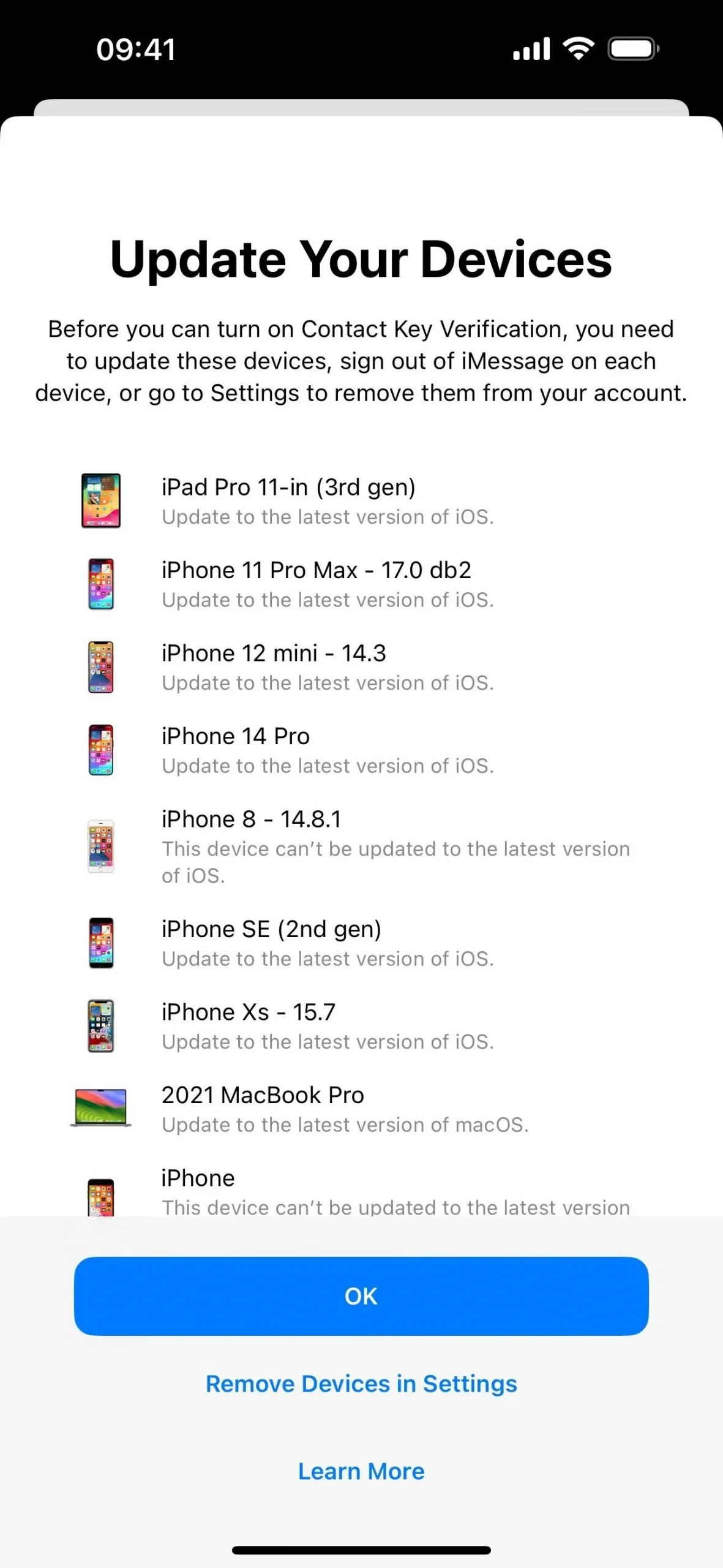
15. Lokalizacja w linii
Przed iOS 17 udostępnianie swojej lokalizacji komuś w Wiadomościach musiało być inicjowane z poziomu Map, Lokalizatora lub Siri. Teraz możesz to zrobić bezpośrednio z rozmowy w iMessage, korzystając z nowego narzędzia „Lokalizacja” w nowym menu aplikacji iMessage. Przy pierwszym uruchomieniu musisz zezwolić Wiadomościom na korzystanie z lokalizacji i wybrać między dokładnymi i nieprecyzyjnymi współrzędnymi.
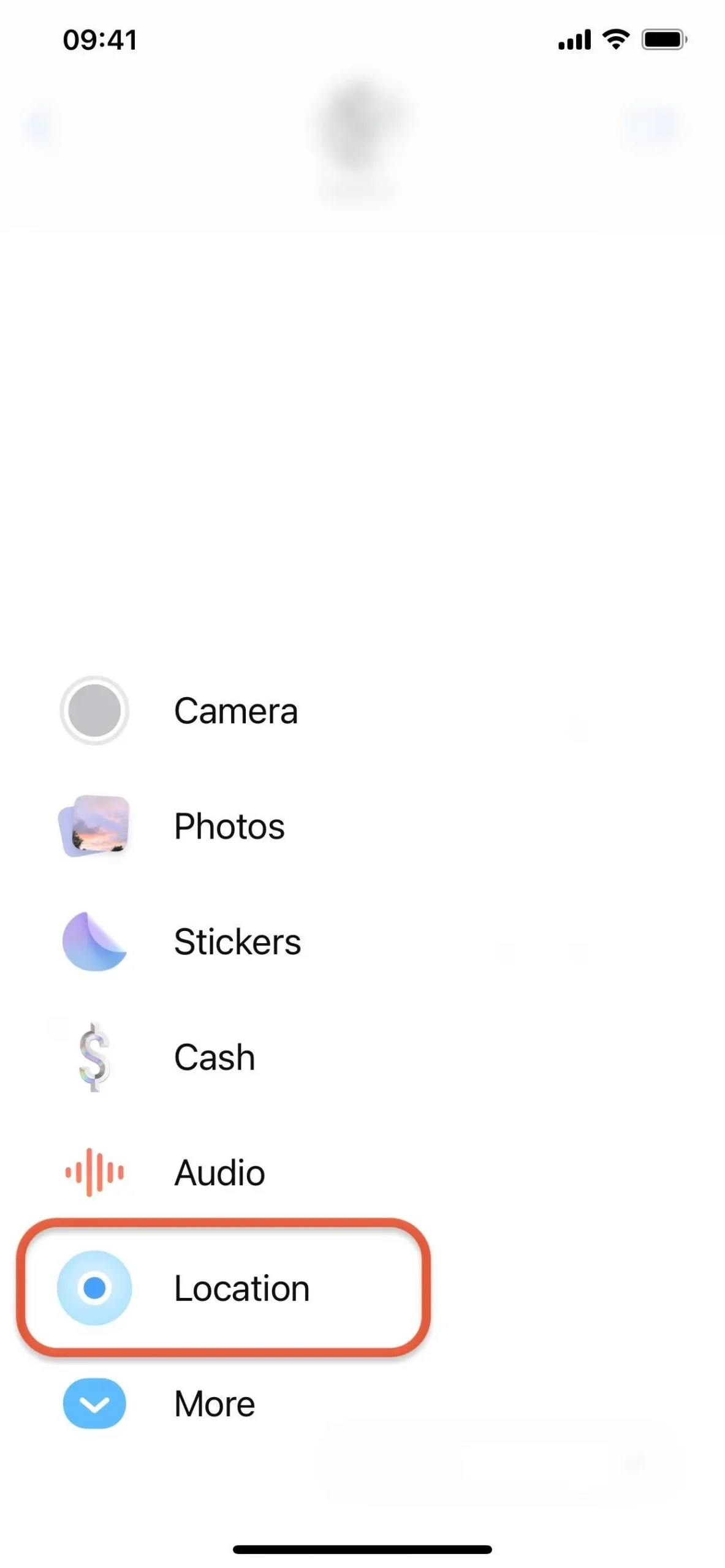
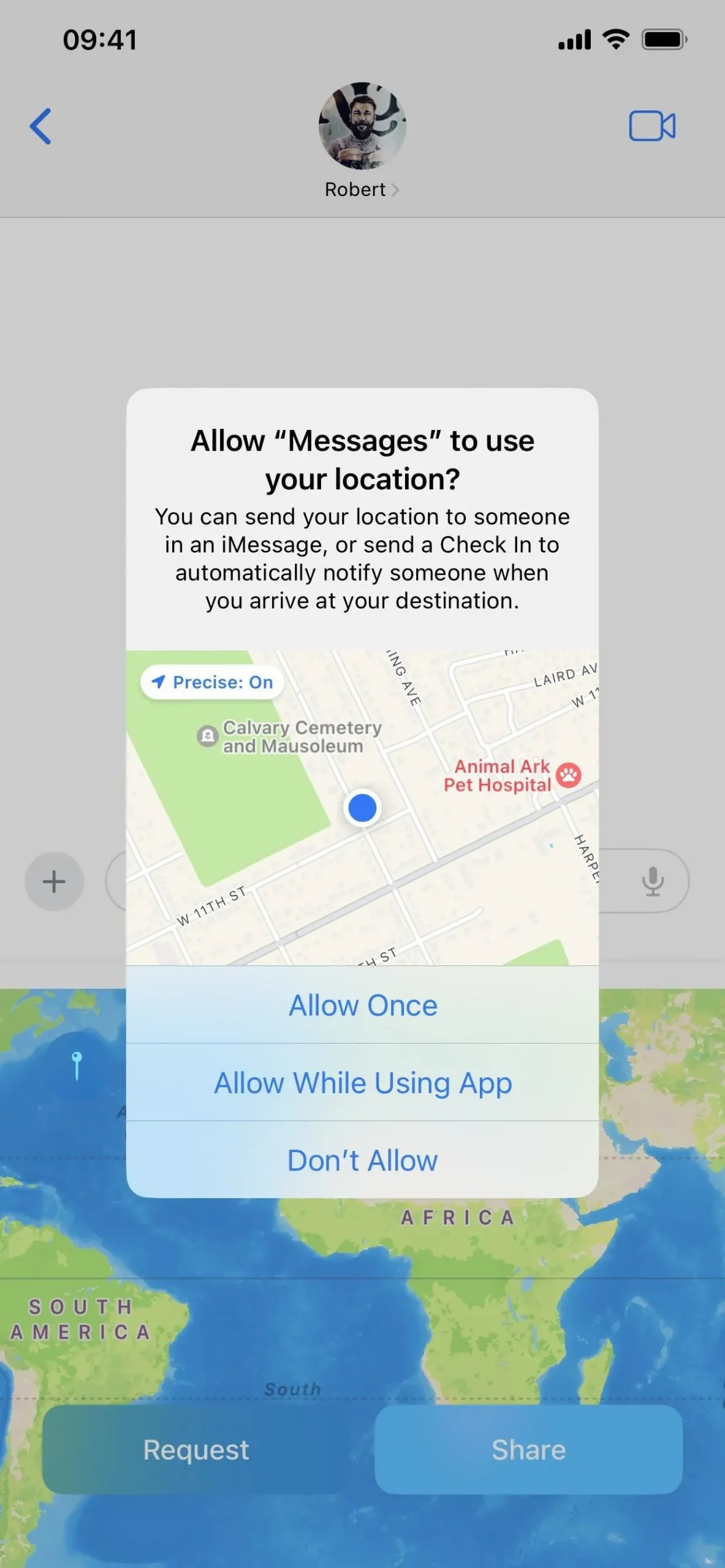
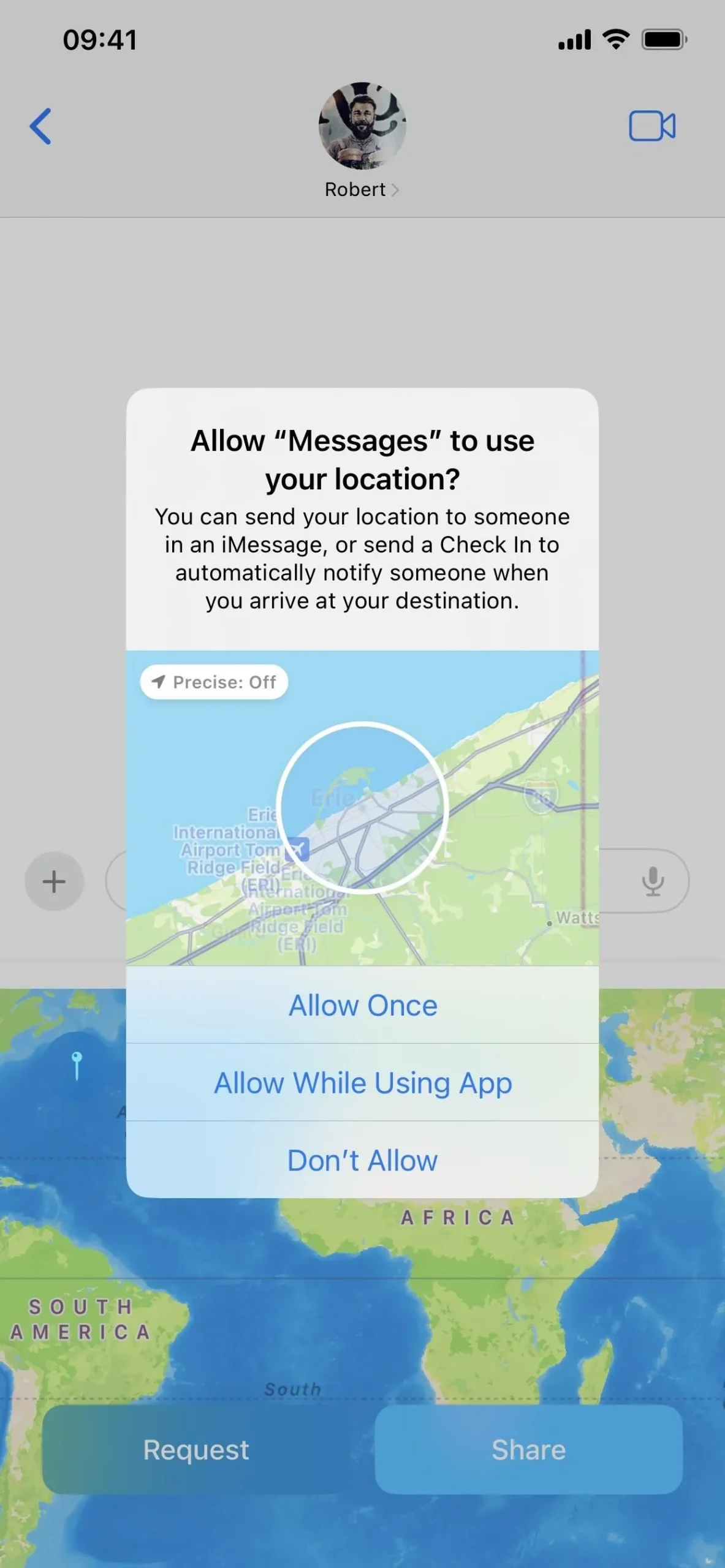
Możesz poprosić kontakt o lokalizację (o ile korzysta z zaktualizowanego oprogramowania) lub udostępnić mu swoją lokalizację. Podobnie jak w Find My, możesz udostępniać swoją lokalizację przez czas nieokreślony, do końca dnia lub tylko przez jedną godzinę.

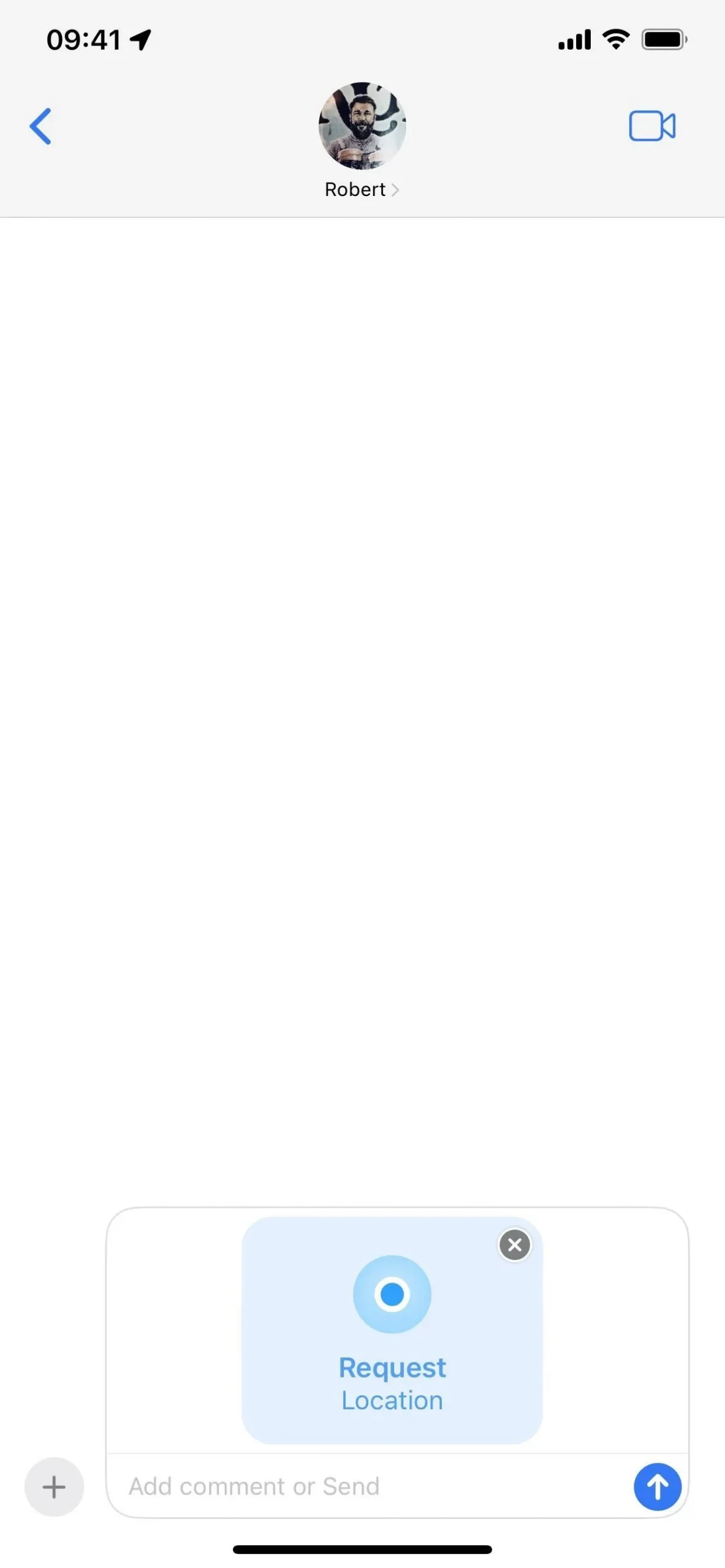
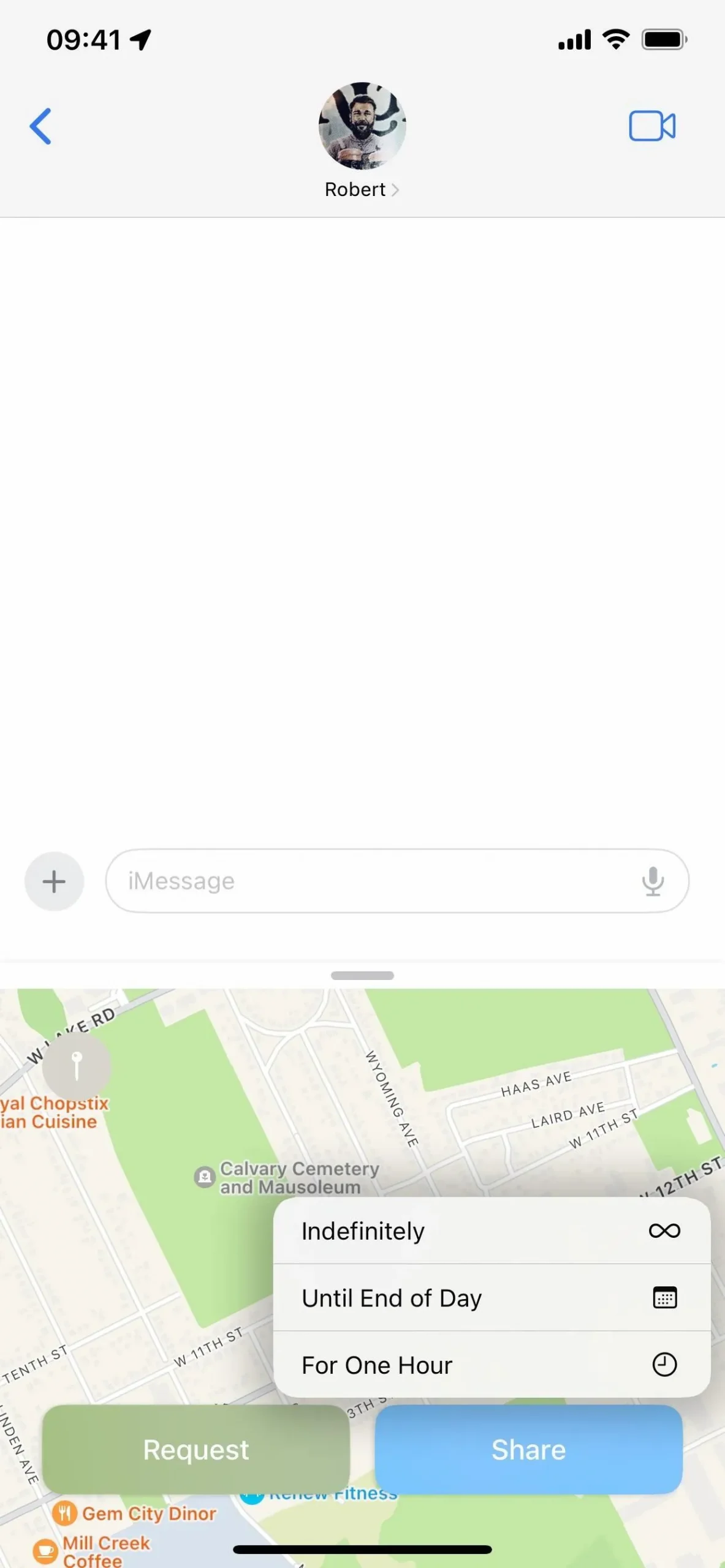
Zobaczysz podgląd mapy, tak jak w przypadku większości innych multimediów dodawanych do rozmów. Po naciśnięciu przycisku wysyłania rozpocznie się odliczanie, jeśli go wybrałeś. Jeśli udostępnisz swoją lokalizację osobie korzystającej z systemu iOS 16 lub starszego, osoba ta otrzyma powiadomienie o konieczności otwarcia aplikacji Lokalizator – nie zobaczy jej w rozmowie w Wiadomościach.
Dotknięcie wbudowanej mapy otworzy przeglądarkę bezpośrednio w rozmowie w Wiadomościach, aby zobaczyć więcej obszaru. W systemie iOS 16 i wcześniejszych wersjach, gdy udostępniasz swoją lokalizację za pomocą Map, link w rozmowie otwiera Mapy, natomiast udostępnianie swojej lokalizacji za pomocą Wiadomości przy użyciu aplikacji Lokalizator udostępnia w dyskusji mapę wbudowaną, której możesz dotknąć, aby otworzyć kartę informacyjną . Możesz kliknąć znajdującą się tam mapę, aby ją rozwinąć. Jest więc zdecydowanie bardziej usprawniony na iOS 17.
Na rozwiniętej mapie możesz także wcześniej zakończyć udostępnianie.
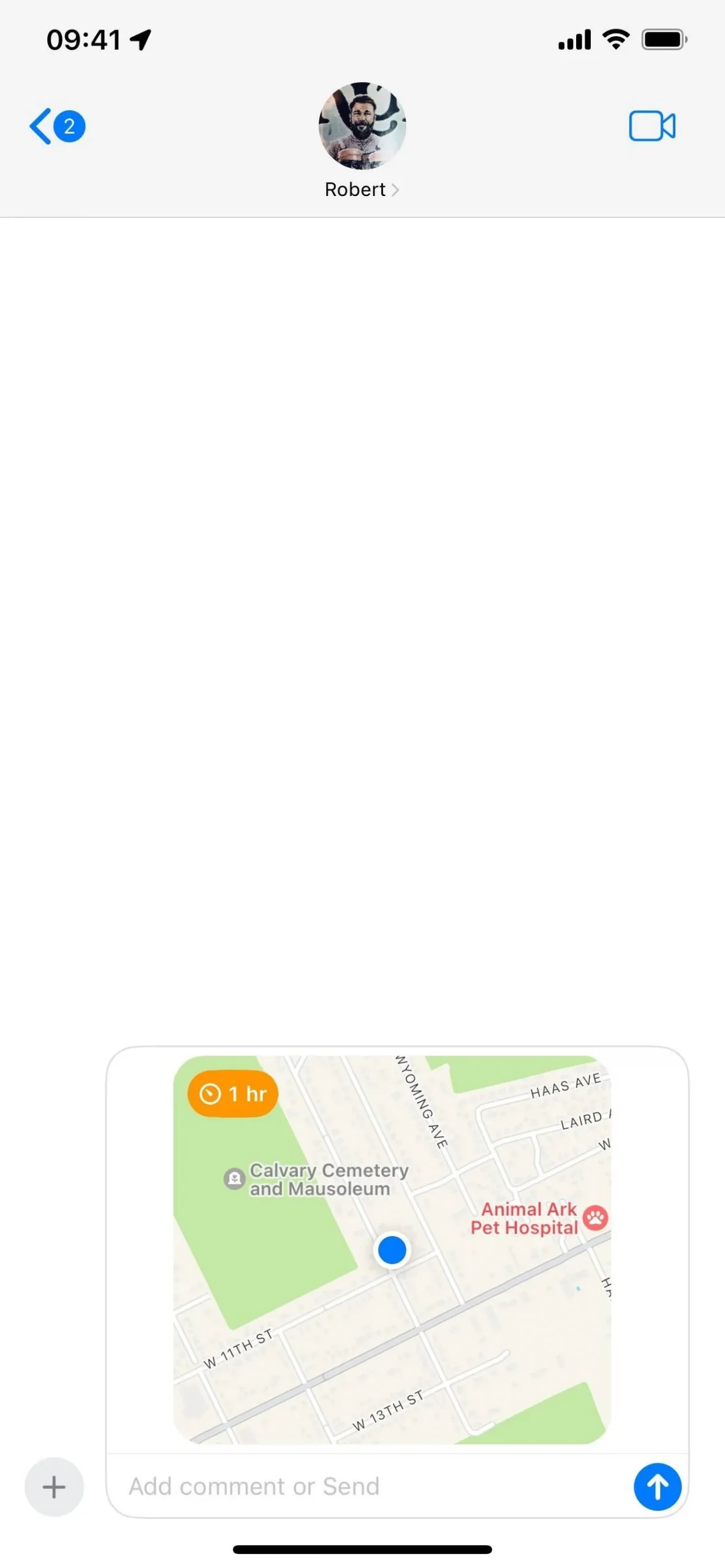
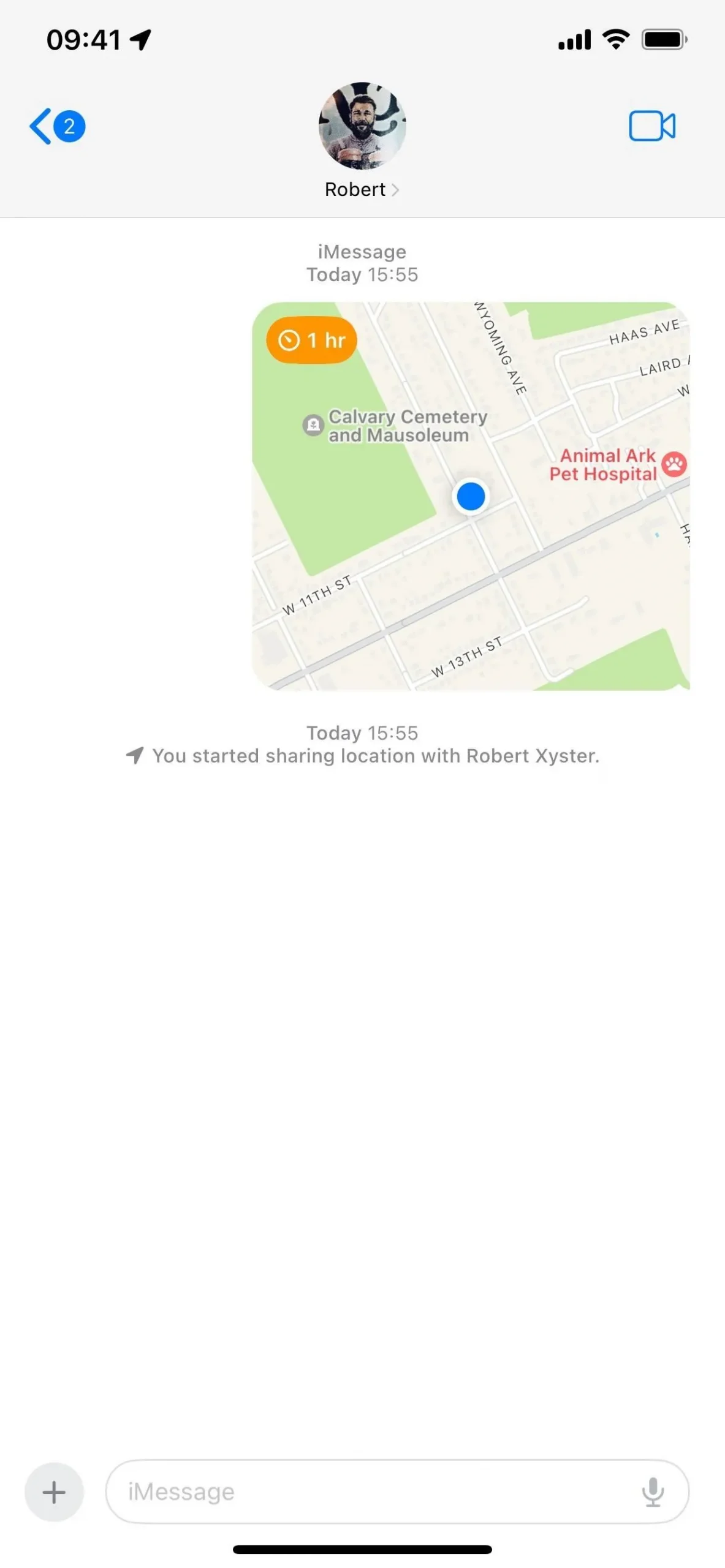
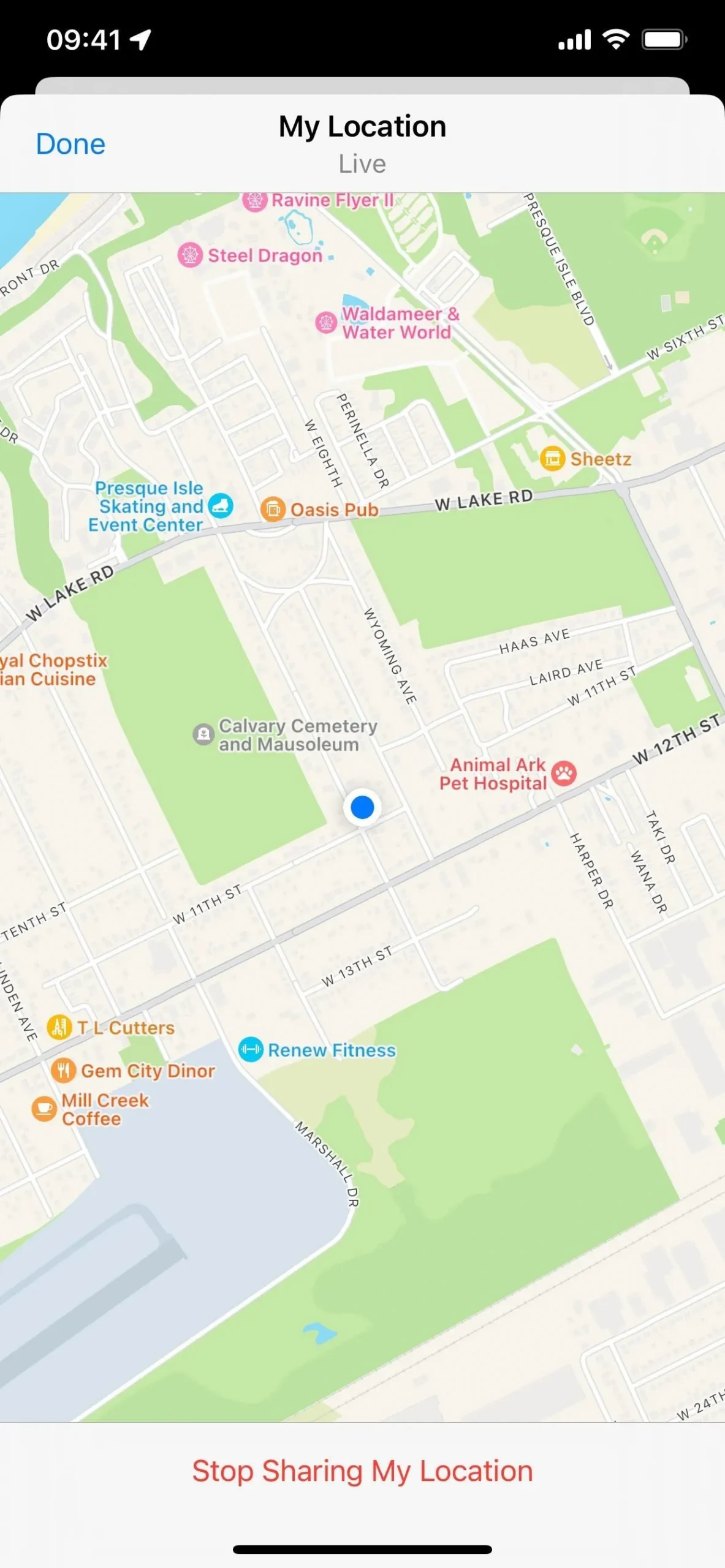
16. Zamelduj się
Nowa funkcja bezpieczeństwa w aplikacji Wiadomości pozwala Twojemu kontaktowi wiedzieć, kiedy bezpiecznie dotrzesz do celu, niezależnie od tego, czy jest to dom, dom znajomego, biblioteka czy inna lokalizacja, a także może wysłać Ci meldunki. Zamiast tego możesz nawet ustawić licznik czasu, jeśli nie chcesz, aby znali dokładną lokalizację lub dokładny czas dotarcia do celu.
Aby uzyskać do niego dostęp, wybierz „ Zamelduj ” z nowego menu aplikacji iMessage. Wszystkie informacje udostępniane za pośrednictwem Check In są kompleksowo szyfrowane, a ich zakres zależy od tego, co wybierzesz:
- Ograniczone dane udostępniają Twoją bieżącą lokalizację, ostatni znany poziom naładowania baterii i sygnał sieciowy. Te dwa ostatnie mogą pomóc osobie kontaktowej w ustaleniu, czy nie odpowiadasz z powodu rozładowanej baterii lub problemów z siecią komórkową.
- Pełne dane udostępniają te same dane, co ograniczone, ale także przebytą trasę i lokalizację, w której ostatnio odblokowałeś iPhone’a lub usunąłeś Apple Watch.
Twój kontakt otrzyma wiadomość z miejscem docelowym i przybliżonym czasem podróży przy pierwszej odprawie oraz powiadomienie o przybyciu, gdy dotrzesz do miejsca docelowego. W trybie timera otrzymają przybliżony ETA po rozpoczęciu i powiadomienie po zakończeniu. Otrzymają również ustawione przez Ciebie dane, jeśli nie odpowiesz na monity po wykonaniu połączenia alarmowego SOS, nie zrobisz żadnego postępu lub nie będziesz mieć połączenia z Internetem przez dłuższy czas.
Funkcja odprawy oferuje znacznie więcej, dlatego zapoznaj się z naszym pełnym przewodnikiem dotyczącym korzystania z usługi Check In, aby poznać wszystkie szczegóły.
- Pełny przewodnik: Skorzystaj z nowej funkcji „Odpraw się” w swoim iPhonie, aby powiadomić kontakty, kiedy bezpiecznie dotrzesz do celu
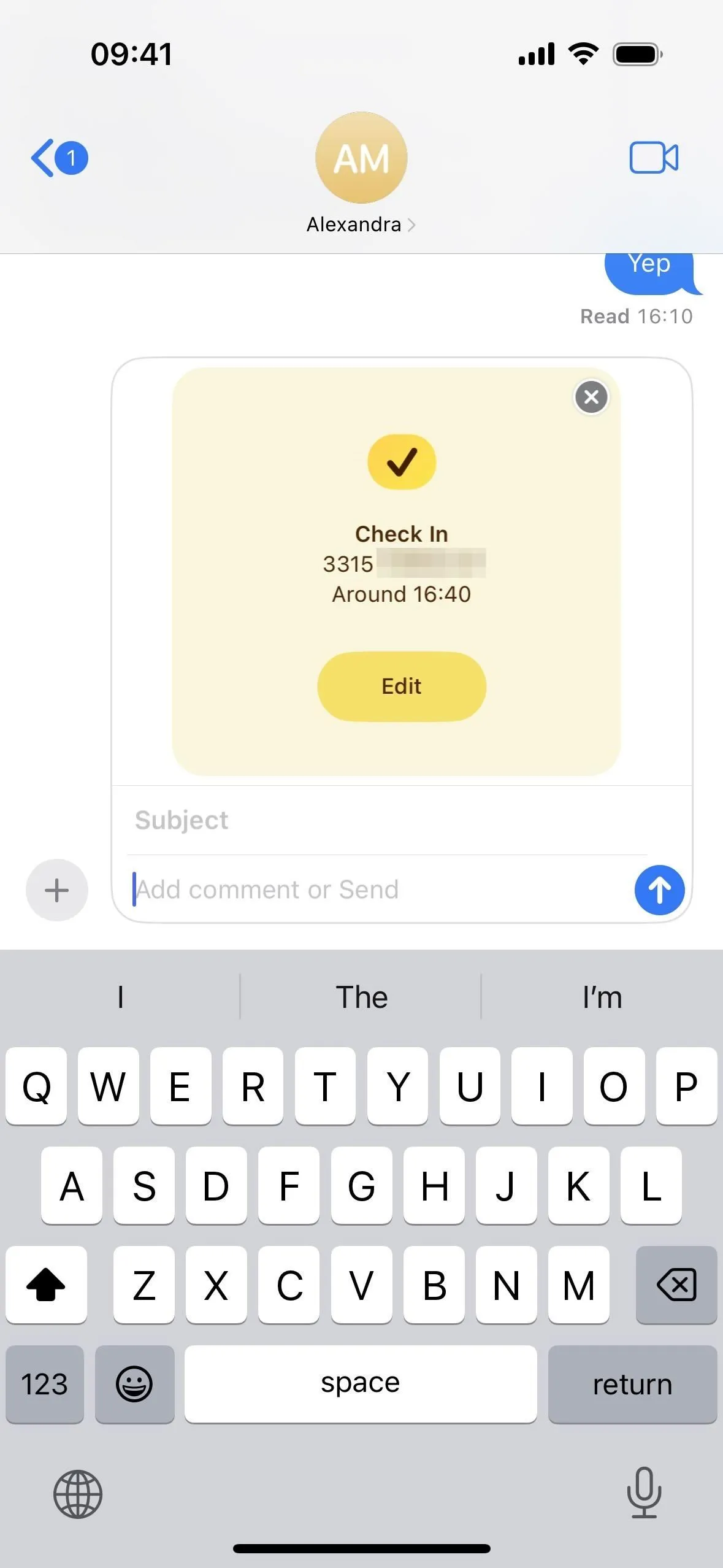
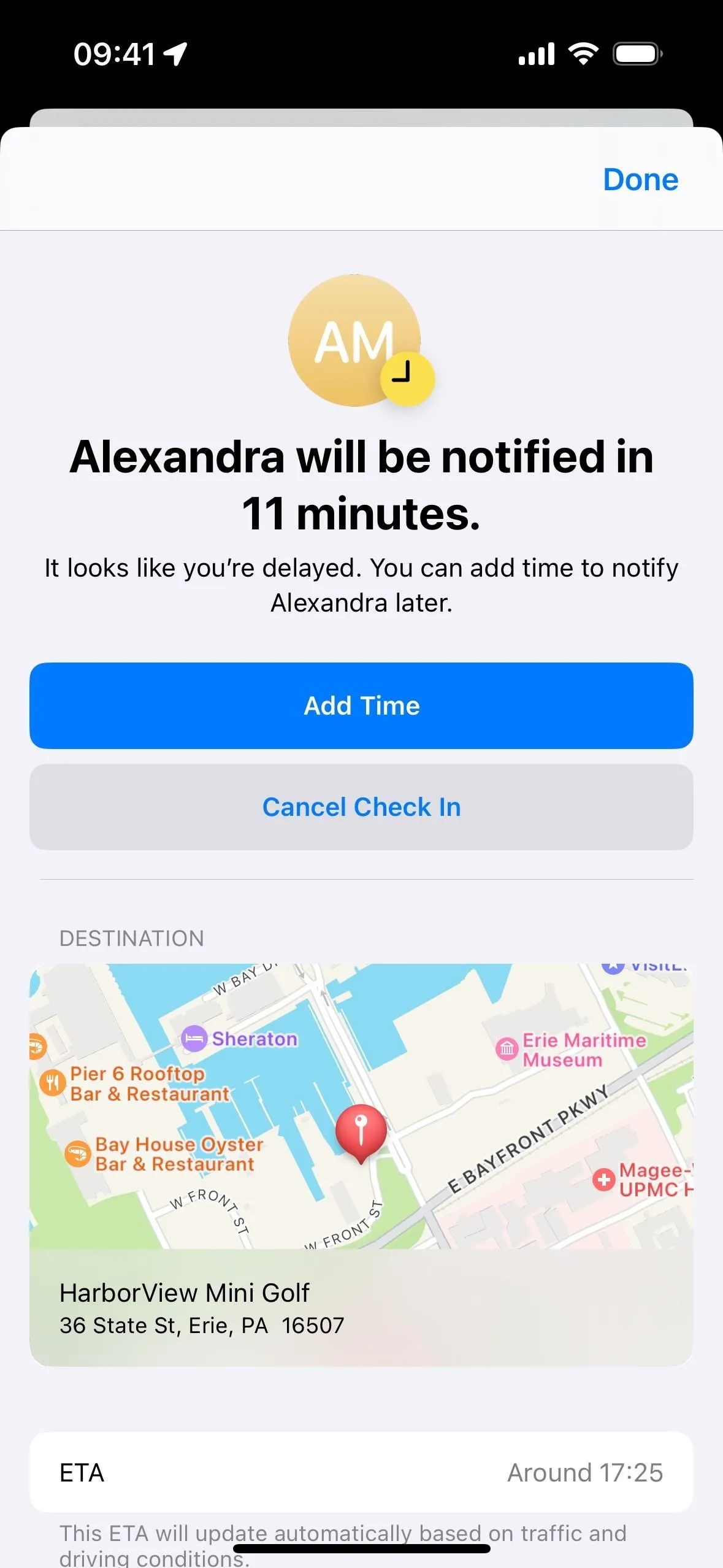
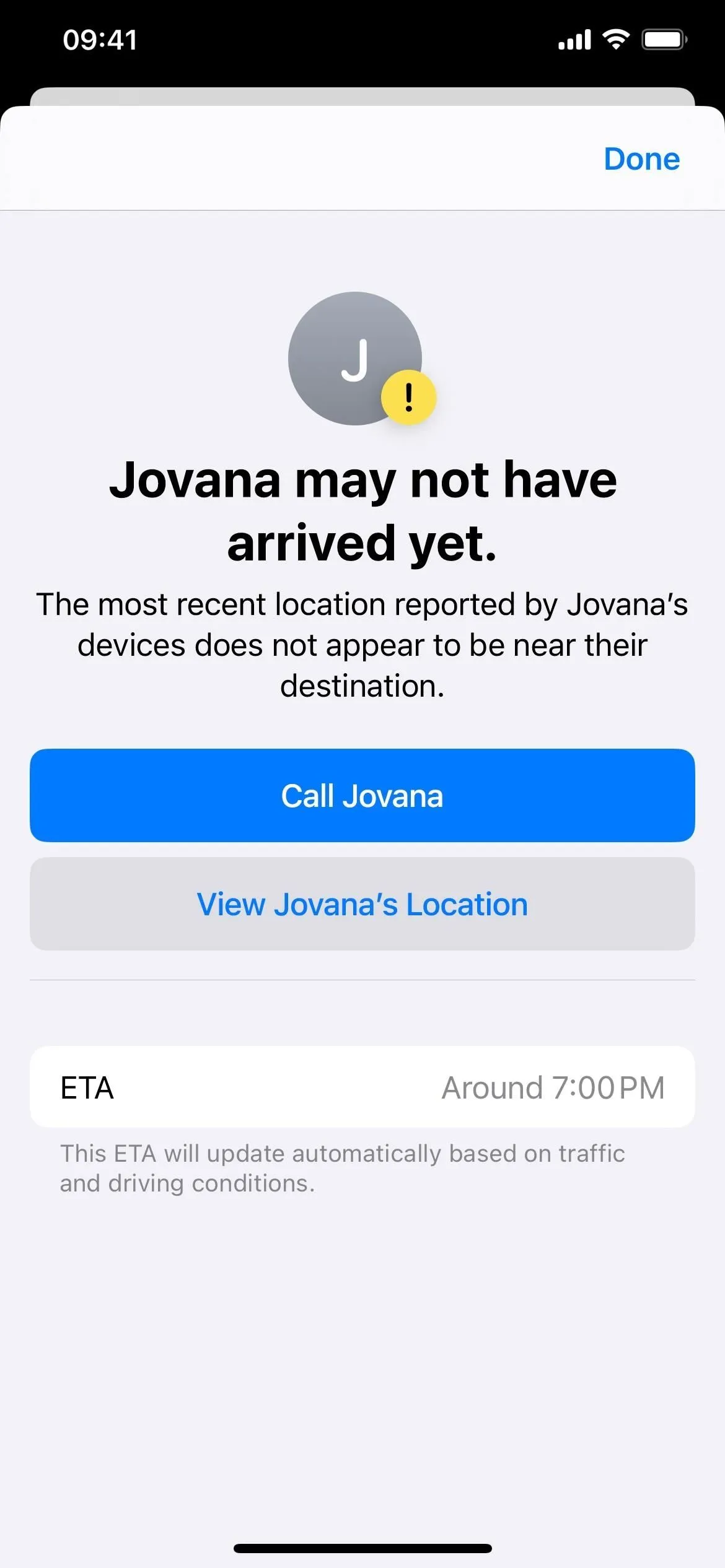
17. Wiadomości w iCloud Ulepszenia
Synchronizowanie aplikacji Wiadomości z iCloud wygląda nieco inaczej, począwszy od iOS 17.2 (wciąż w wersji beta). Przejdź do Ustawienia –> Twoje imię –> iCloud –> Pokaż wszystko (Aplikacje w iCloud), aby znaleźć „Wiadomości w iCloud”, wcześniej tylko „Wiadomości”. Jego opis skupia się teraz na przywracaniu lub konfigurowaniu nowego iPhone’a, a nie na kontynuowaniu rozmów ze wszystkich urządzeń:
Bezpiecznie przechowuj wiadomości w iCloud na wypadek konieczności przywrócenia iPhone’a lub skonfigurowania nowego.
Ale to nie wszystko, co robi. Dzięki zaktualizowanej synchronizacji Wiadomości w iCloud, przesyłanie wiadomości tekstowych, konta wysyłania i odbierania oraz filtry SMS są również synchronizowane na Twoich urządzeniach.
W zaktualizowanym menu zobaczysz także całkowity rozmiar przechowywanych wiadomości, tak jak przed iOS 17.2, ale dostępne są zupełnie nowe opcje „Zachowaj wiadomości” (30 dni, 1 rok lub na zawsze) i „Synchronizuj teraz”. „Możesz także dokładnie sprawdzić, ile wiadomości jest przechowywanych i kiedy Wiadomości były ostatnio synchronizowane.
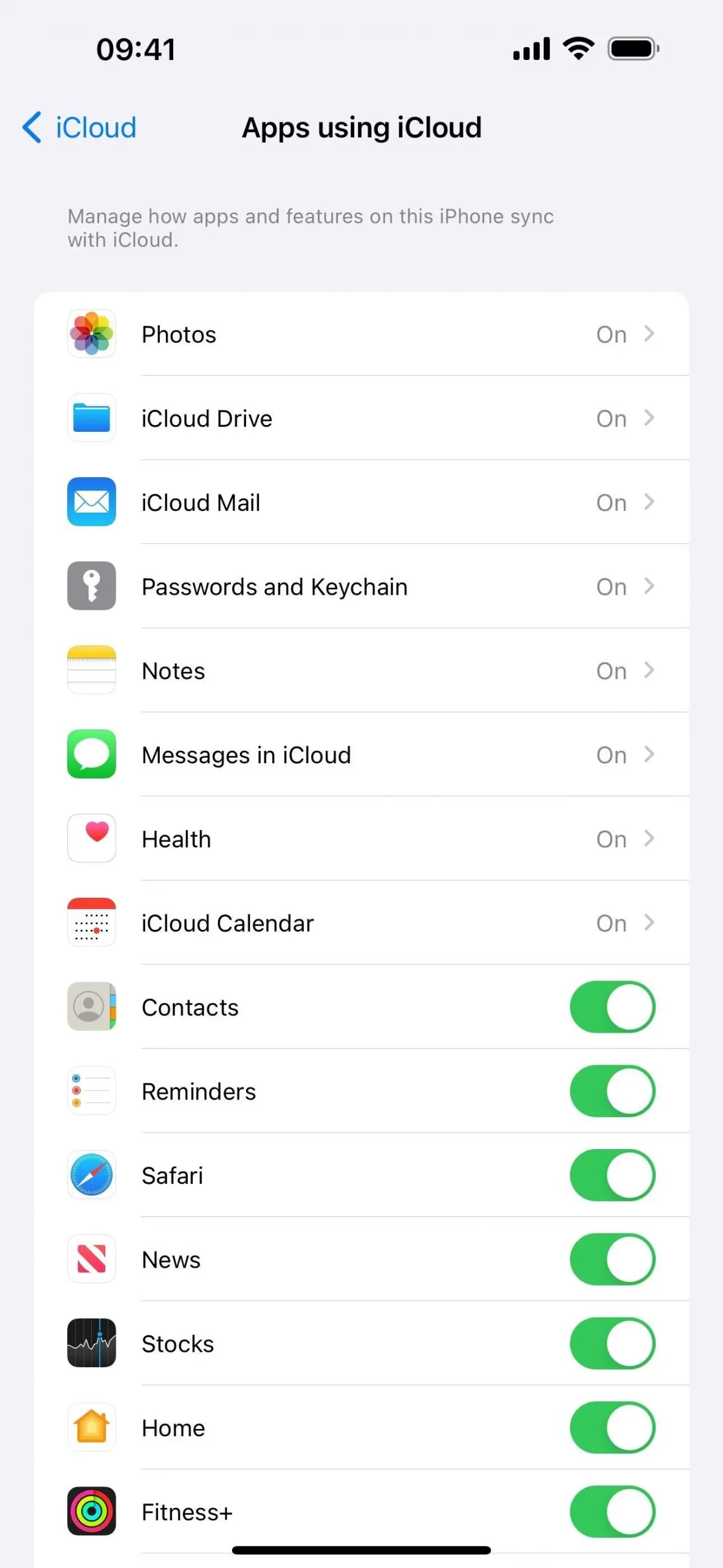
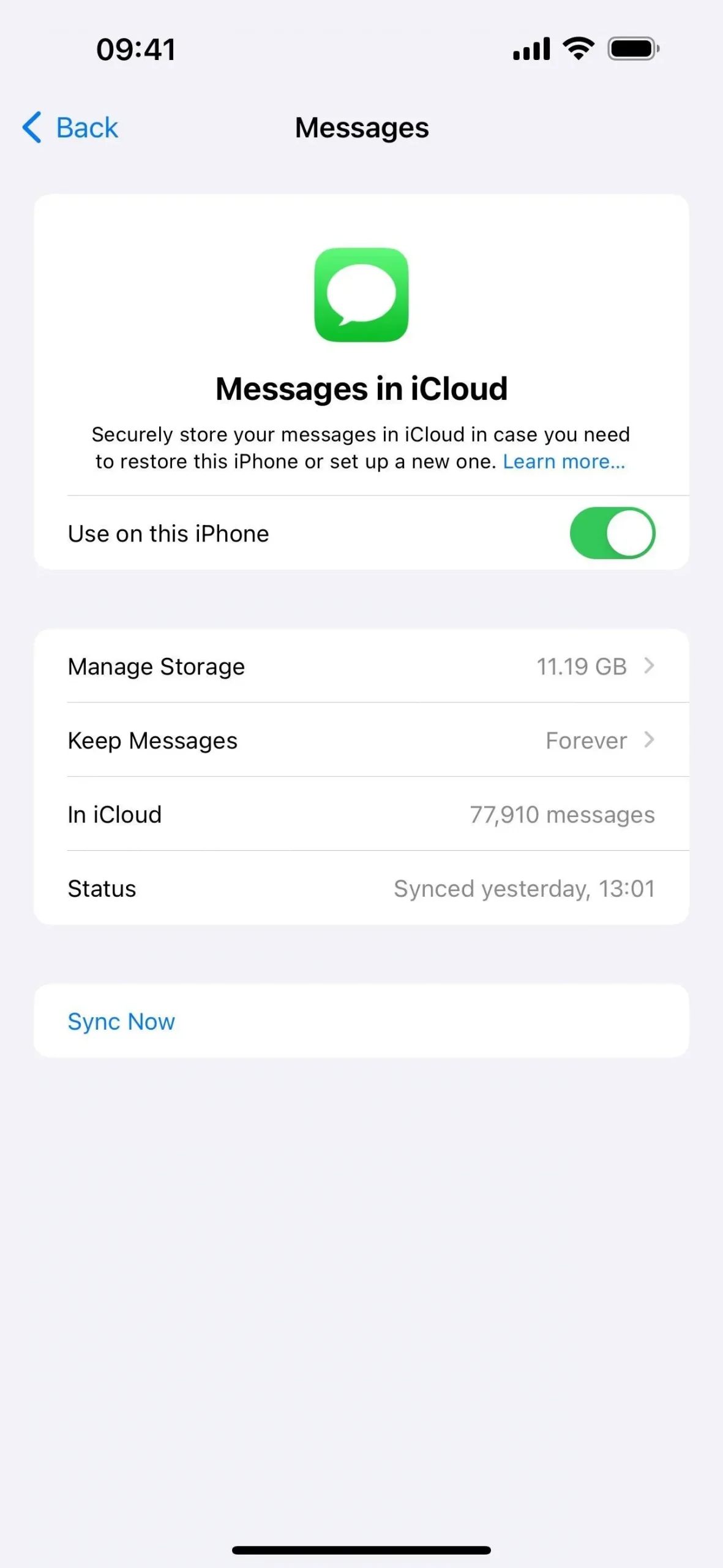
18. Nowe opcje treści Memoji
Kolejną nową funkcją dostępną w iOS 17.2 (wciąż w wersji beta) są bardziej kreatywne opcje dla postaci Memoji. Tworząc Memoji, przewiń do końca, aby znaleźć nowe menu „ Treść ”. Tutaj zobaczysz opcje ciała dotyczące talii, klatki piersiowej, ramion i ramion. Te cechy ciała są najbardziej widoczne w naklejkach Memoji.
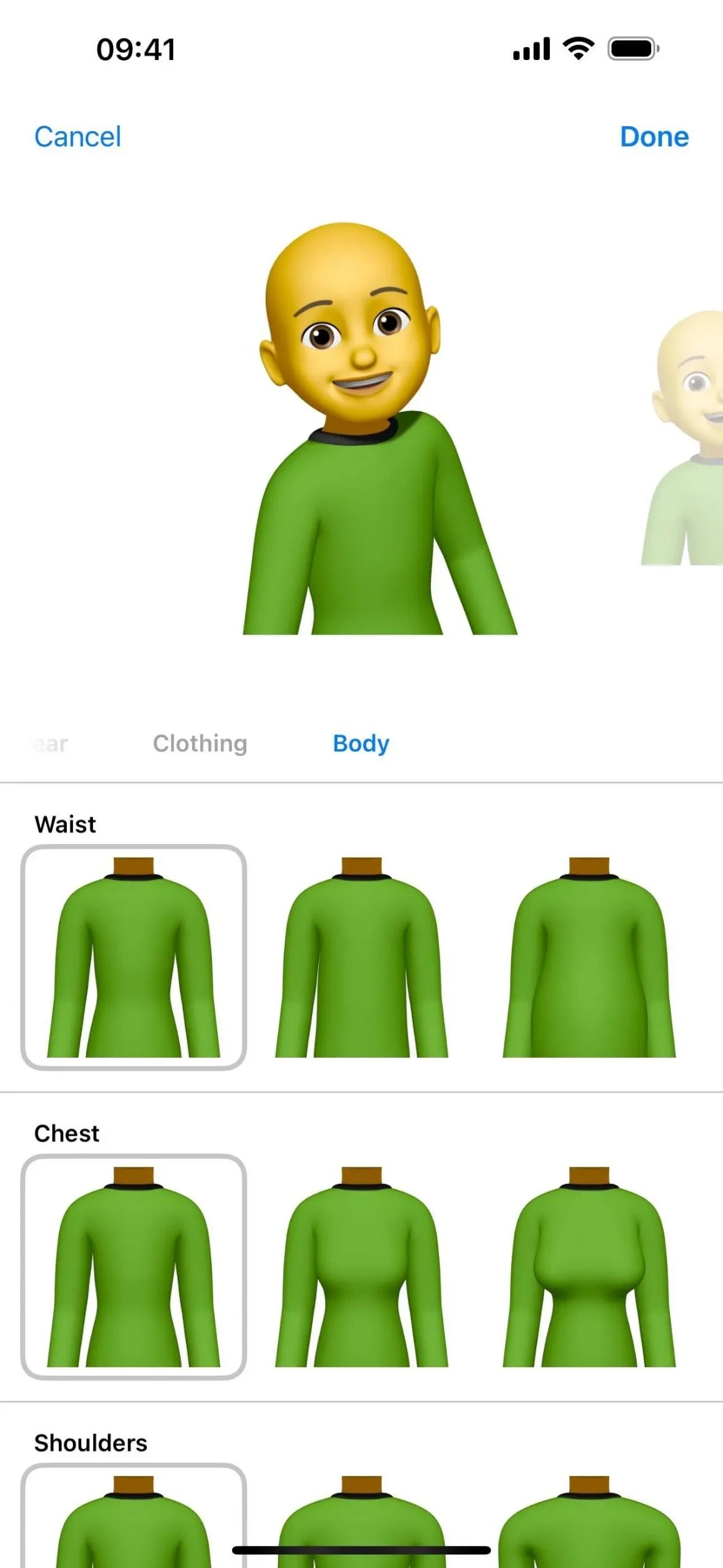
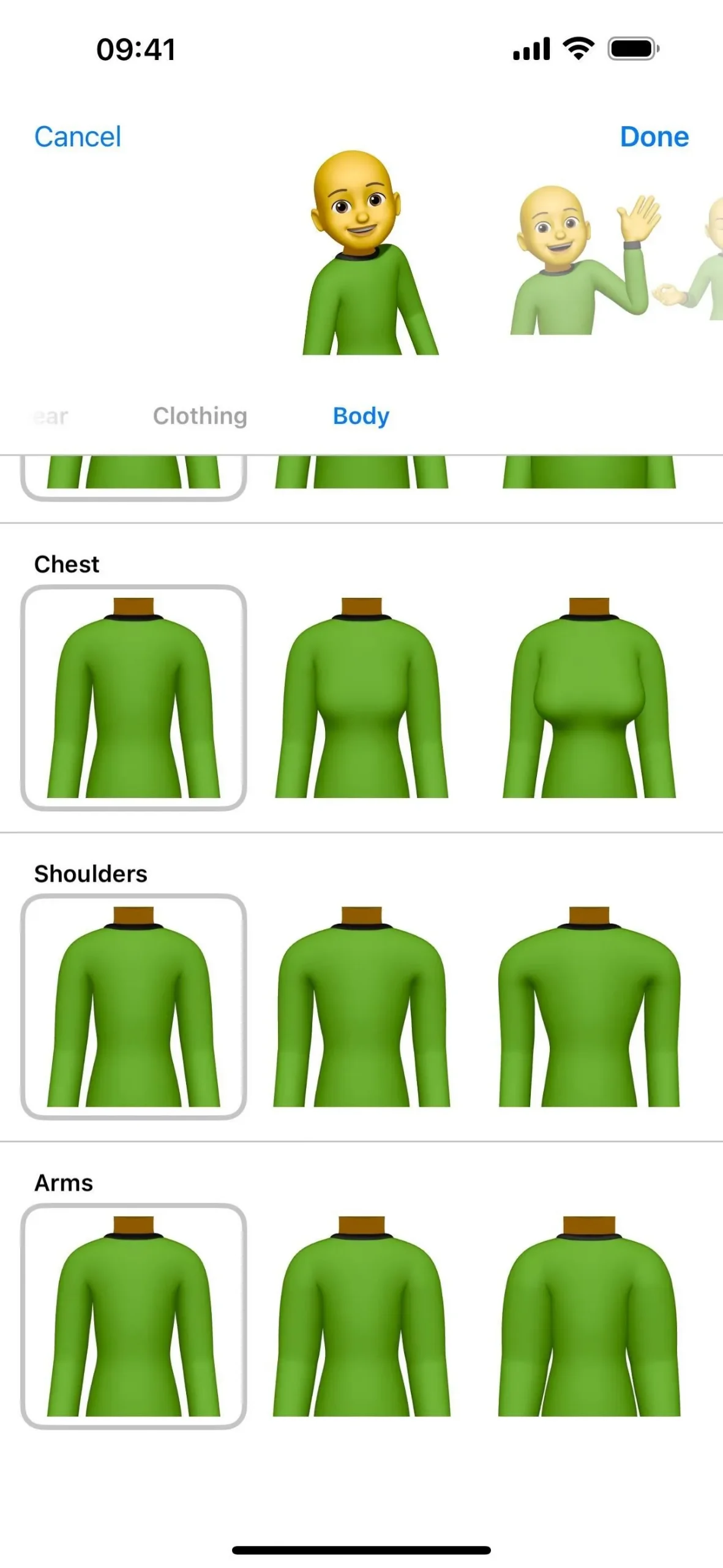
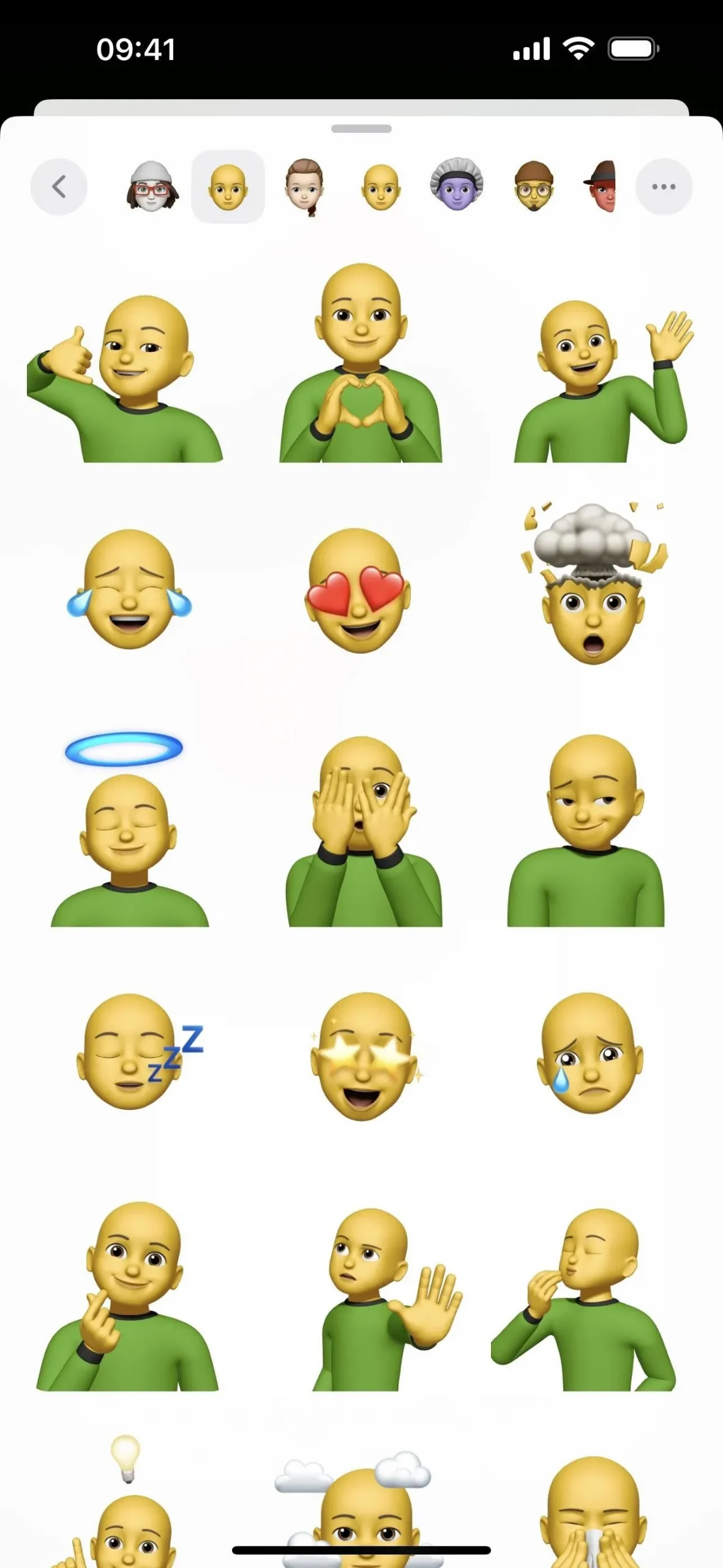
19. Nowe pozy Memoji
W iOS 17.2 (wciąż w wersji beta) dostępne są także nowe pozy Memoji, które pasują do nowych opcji ciała. Podczas tworzenia Memoji możesz zobaczyć te trzy nowe pozy w podglądzie podczas dostosowywania ubioru lub cech ciała swojej postaci. Jak dotąd nie można ich było wybrać w selektorze naklejek Memoji, ale mogą pojawić się w ostatecznej wersji.
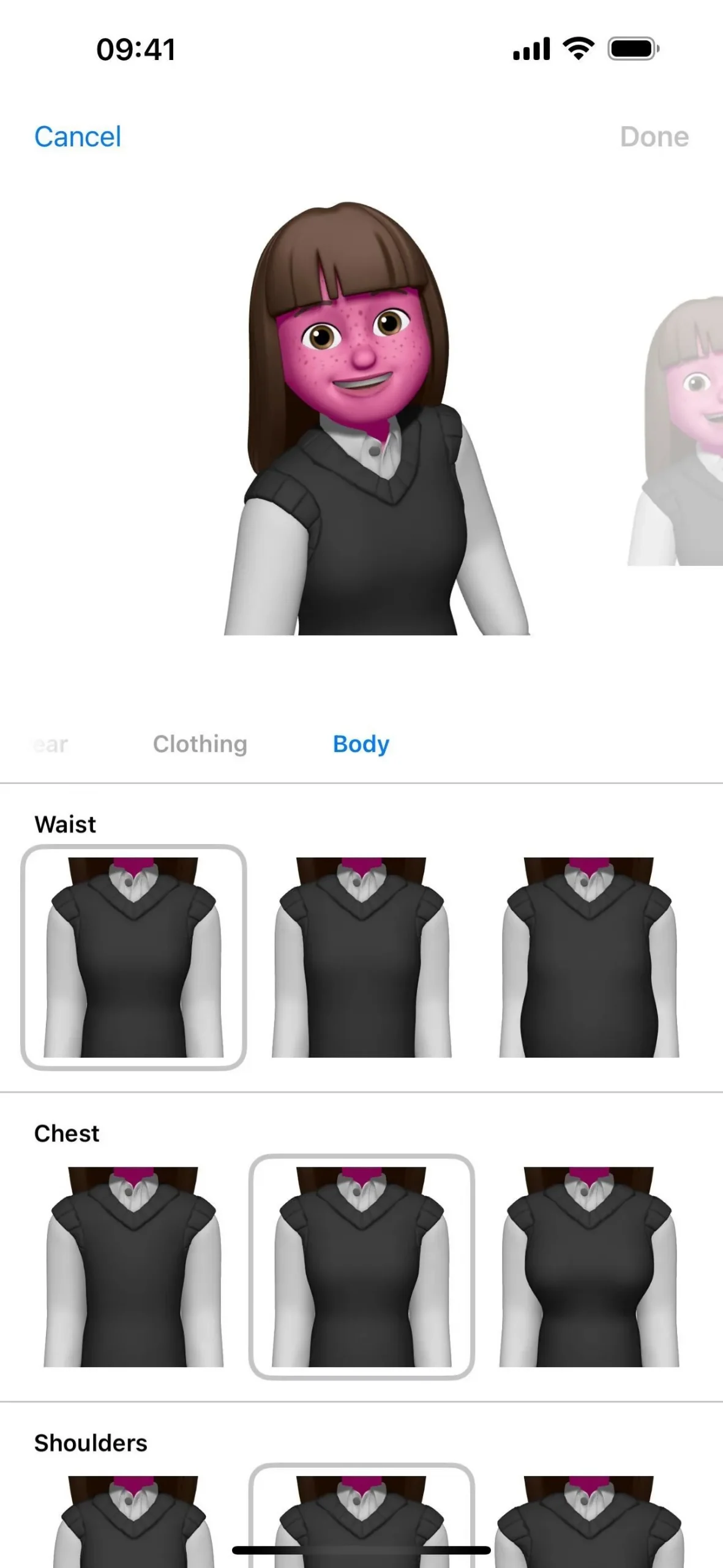
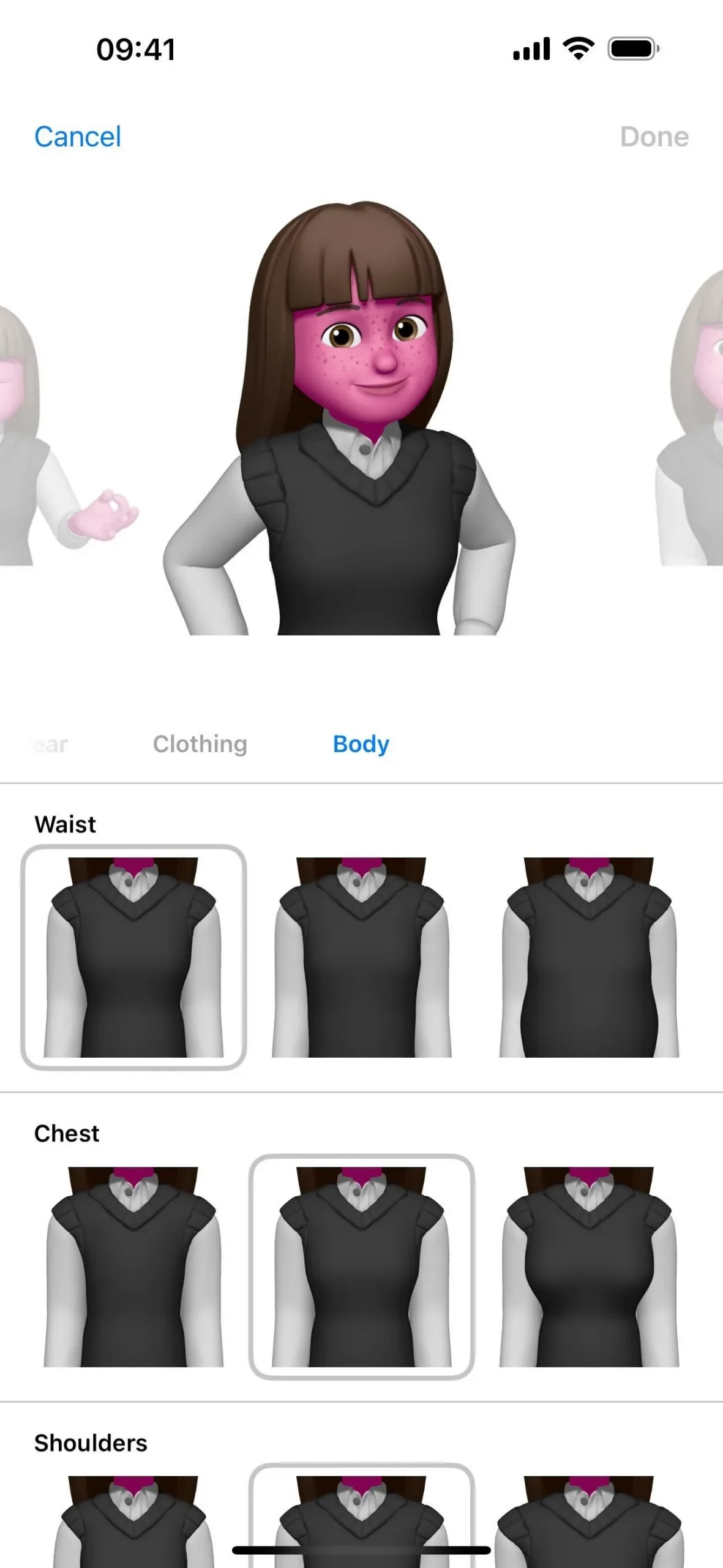
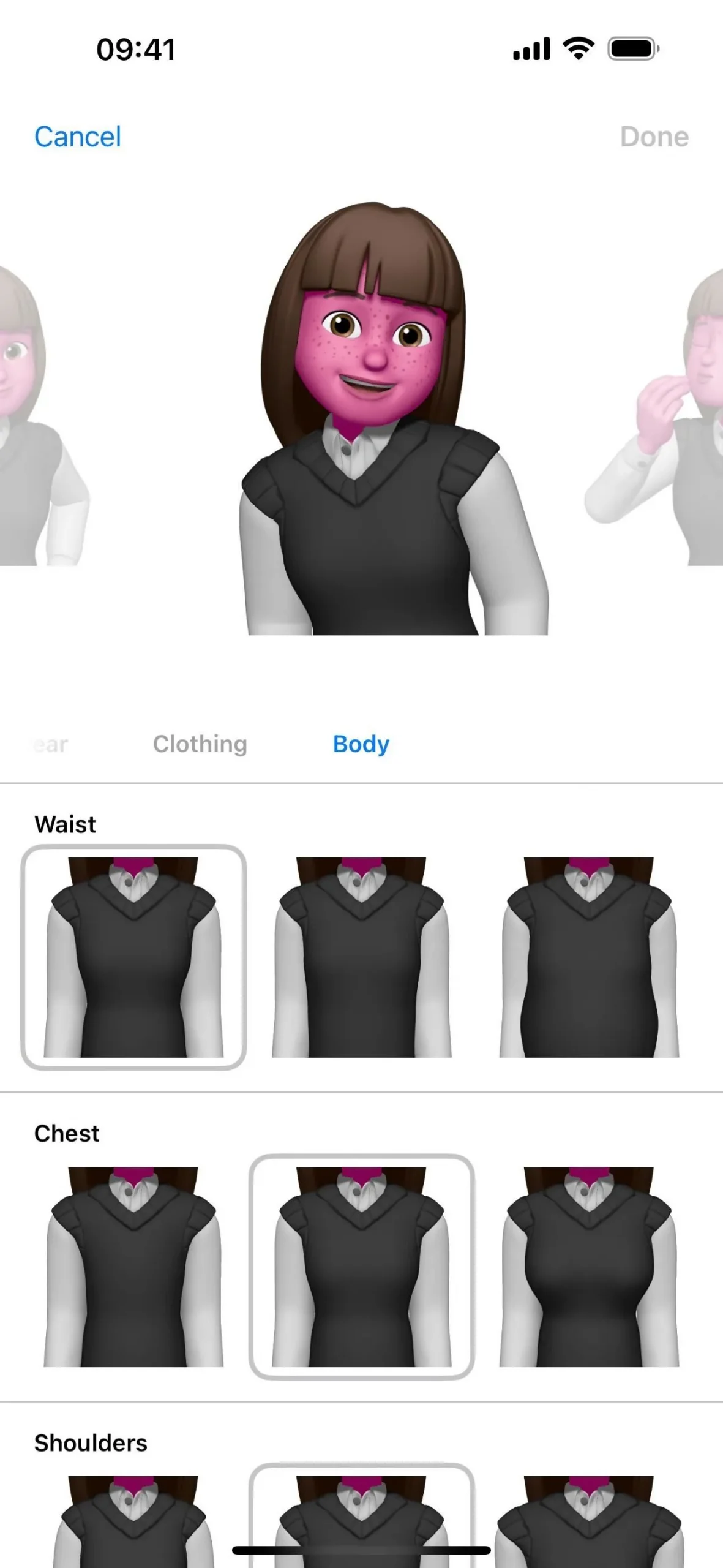
20. Wyłącz animacje
Jeśli nie jesteś wielkim fanem naklejek na żywo, GIF-ów i innych animacji w rozmowach, możesz je wyłączyć tylko w aplikacji Wiadomości. Przejdź do Ustawienia –> Dostępność –> Ustawienia poszczególnych aplikacji –> Wiadomości (dodaj, jeśli nie widzisz ich na liście), a następnie wyłącz nowy przełącznik „Animowane obrazy”. Animowane naklejki nie będą się już przesuwać i będziesz musiał dotknąć GIF-ów, aby je odtworzyć, ale efekty ekranowe iMessage będą nadal odtwarzane automatycznie jak zwykle.
Animowane obrazy można także włączać i wyłączać w całym systemie poprzez Ustawienia –> Dostępność –> Ruch. Znajdziesz tu także przełącznik umożliwiający wyłączenie „Efektów wiadomości automatycznego odtwarzania”, jeśli chcesz je wyłączyć.
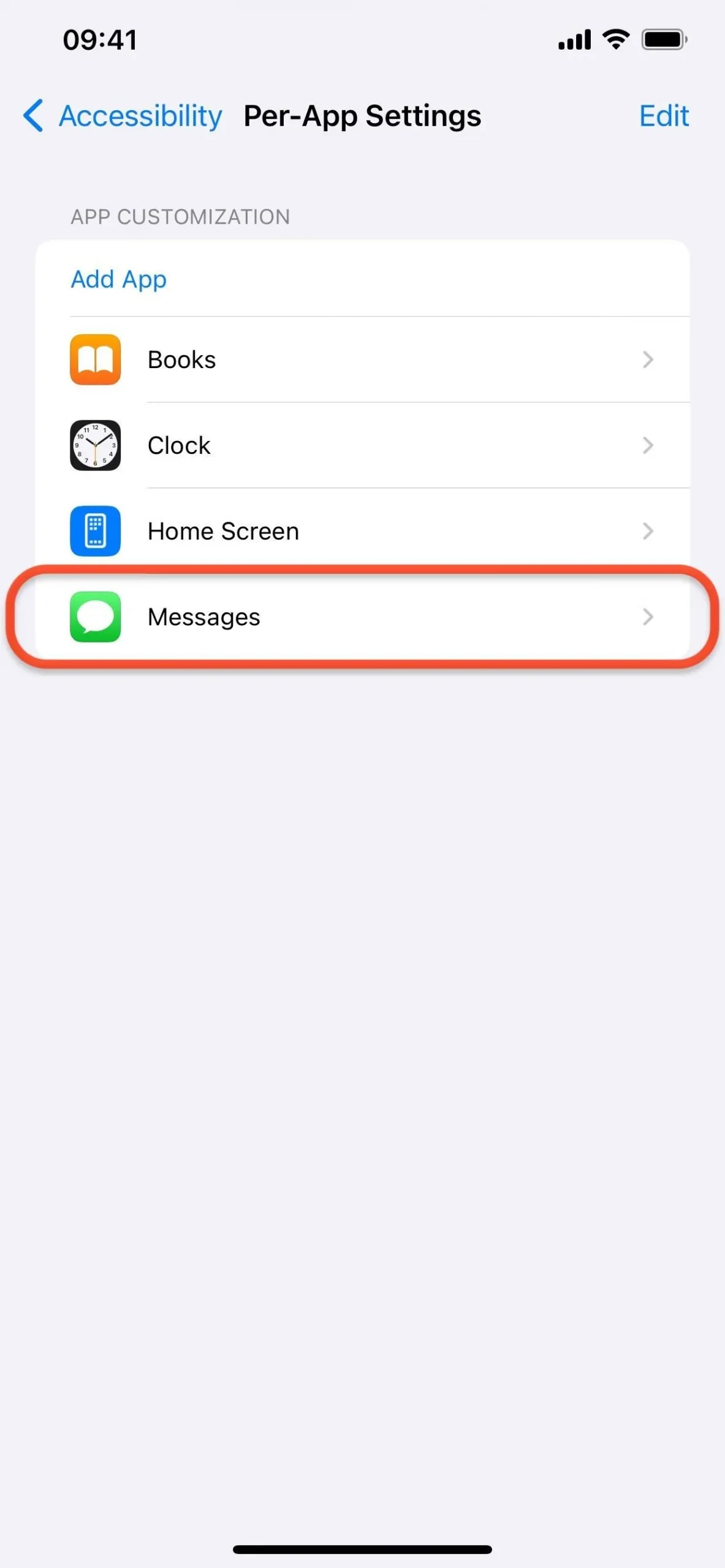
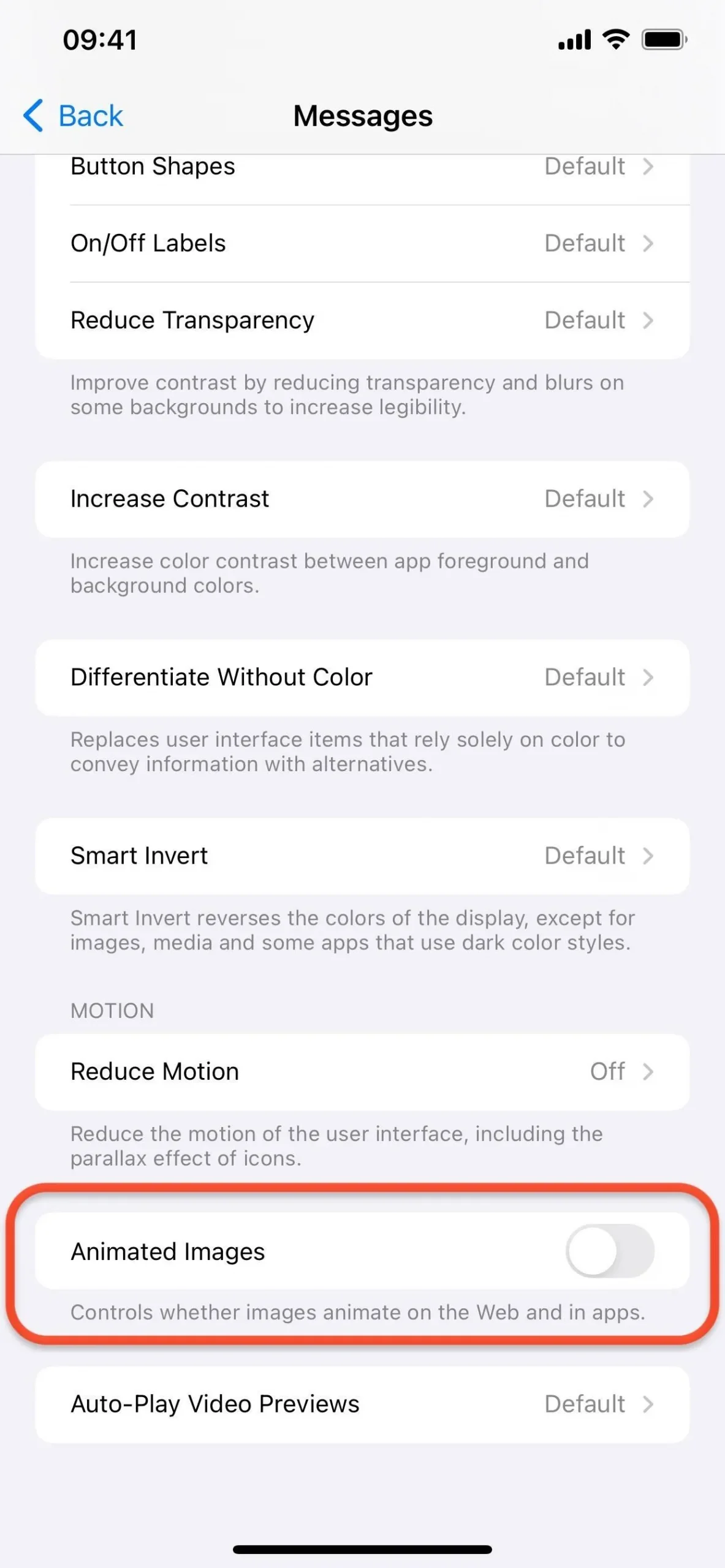
Dodaj komentarz